Aplikace WhatsApp umožňuje uživatelům posílat a přijímat textové zprávy, multimediální soubory, sdílet aktualizace stavu, posílat hlasové zprávy a další typy médií. Kromě těchto základních funkcí nabízí WhatsApp i řadu dalších zajímavých možností. Mnoho uživatelů považuje za užitečnou funkci „Naposledy viděno“, která umožňuje zjistit, kdy byl kontakt naposledy aktivní. Nicméně, někteří uživatelé se setkávají s problémem, kdy se jim stav „Naposledy viděno“ nezobrazuje, stejně jako stav „Online“. Pokud se chcete dozvědět více o příčinách tohoto problému a najít řešení, následující návod vám může být velmi nápomocný.
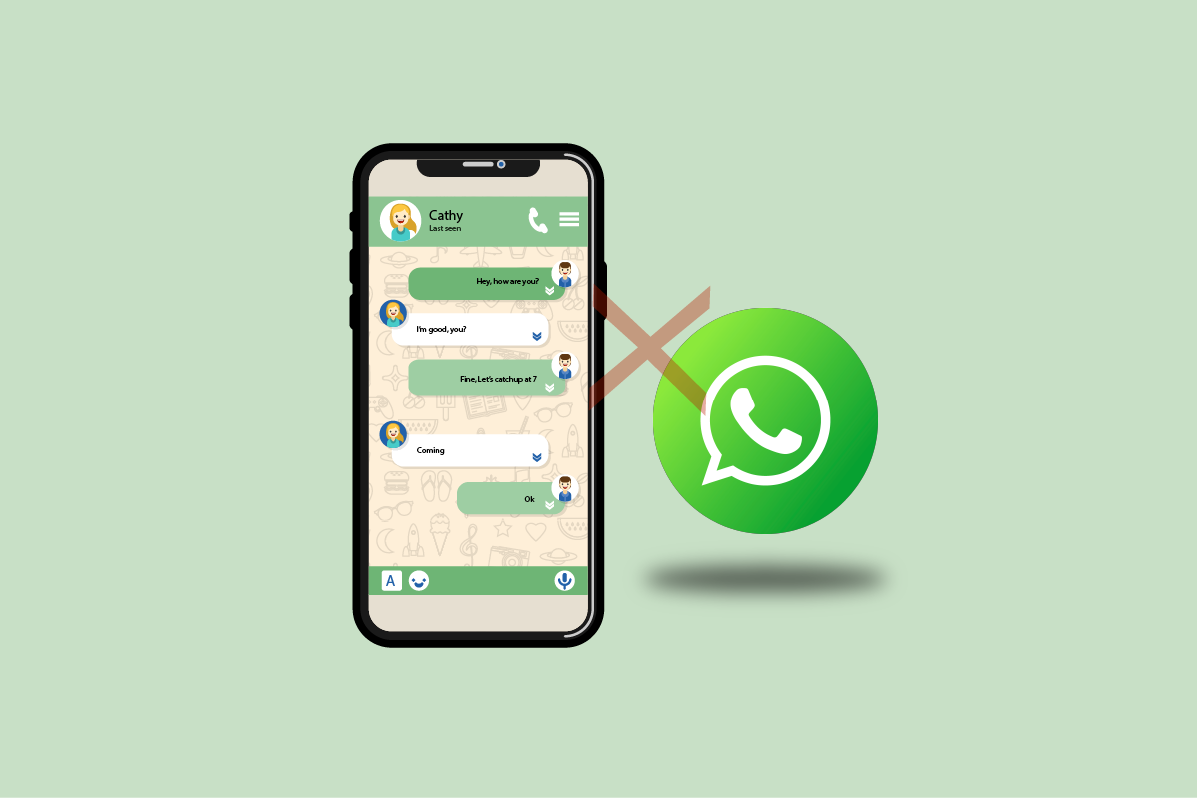
Řešení problému se zobrazením „Naposledy viděno“ na WhatsApp v Androidu
WhatsApp poskytuje uživatelům několik možností nastavení soukromí, včetně ovládání viditelnosti stavu „Naposledy viděno“. Můžete si vybrat ze tří možností: „Všichni“, „Moje kontakty“ a „Nikdo“. Tato nastavení vám umožňují omezit, kdo může vidět vaši aktivitu na WhatsApp. Můžete tak předejít nežádoucím dotazům od příbuzných, kolegů nebo šéfa typu „Všiml jsem si, že jsi byl online pozdě v noci!“. Nebo naopak, pokud chcete zůstat online pro soukromé účely, ale nechcete odpovídat na zprávy, ostatní se vás nemohou ptát, proč jste neodepsali. Jak tedy přesně fungují nastavení soukromí pro „Naposledy viděno“ v aplikaci WhatsApp? Podívejme se na to.
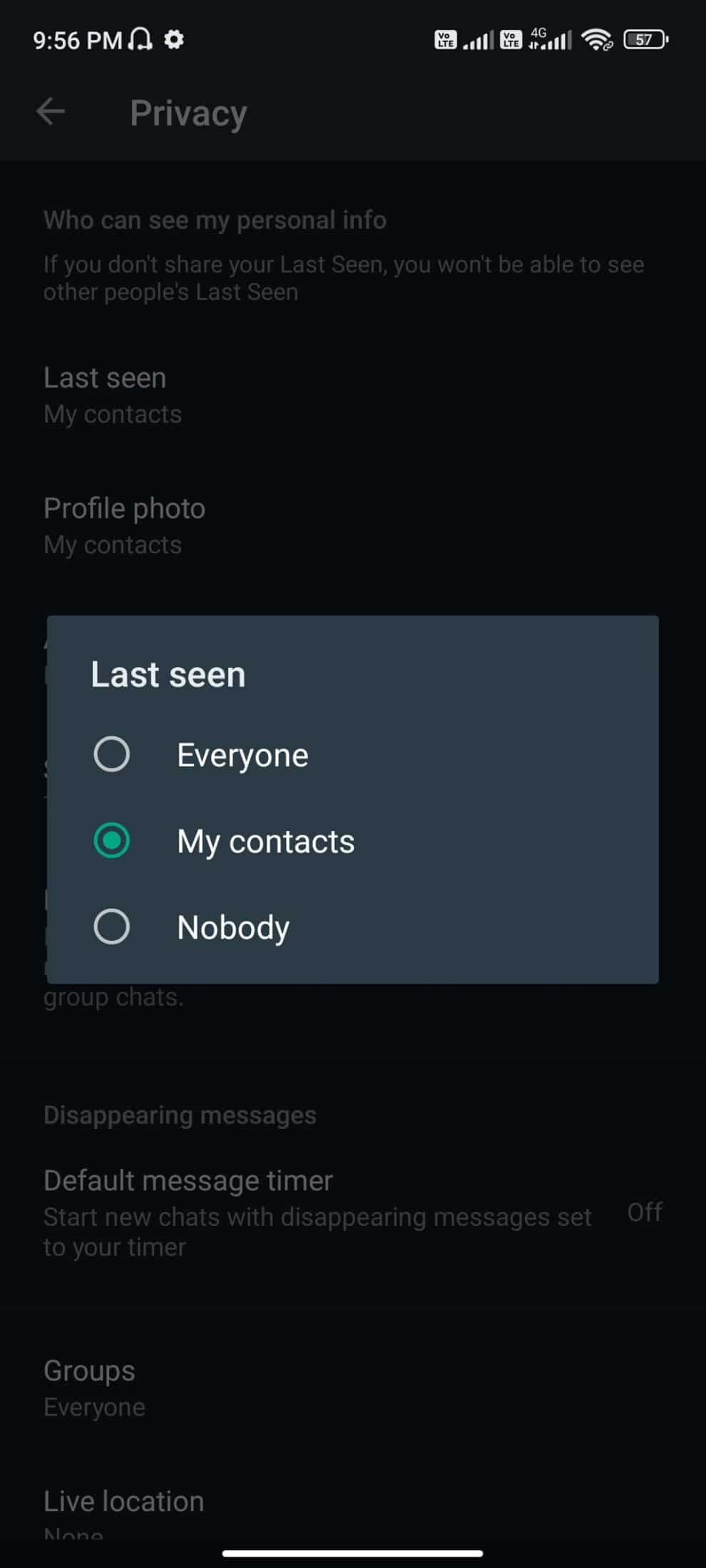
Níže najdete popis jednotlivých možností nastavení soukromí pro „Naposledy viděno“:
-
Všichni: Každý uživatel WhatsApp může vidět váš stav „Naposledy viděno“, ať už je ve vašem seznamu kontaktů, nebo ne.
-
Moje kontakty: Pouze uživatelé, které máte uloženy ve svém seznamu kontaktů, mohou vidět váš stav „Naposledy viděno“.
-
Nikdo: Nikdo nemůže vidět váš stav „Naposledy viděno“, bez ohledu na to, zda je ve vašem seznamu kontaktů, nebo ne.
Nejdříve zkontrolujte, zda váš kontakt nenastavil své nastavení soukromí tak, aby váš stav „Naposledy viděno“ nebyl viditelný. Pokud jste si jisti, že nastavení soukromí jsou správná a problém s nezobrazením „Naposledy viděno“ přetrvává, může to mít několik dalších příčin:
- Dočasné softwarové chyby v telefonu Android.
- Nestabilní internetové připojení.
- Nesprávné nastavení soukromí.
- Zastaralá verze aplikace WhatsApp.
- Možnost, že váš kontakt si vás mohl zablokovat. Pokud pošlete zprávu kontaktu, a zobrazí se pouze jedna fajfka bez profilové fotky a nemůžete uskutečnit hovor, a nevidíte jeho stav, pravděpodobně jste byli zablokováni. Blokovaní uživatelé nevidí stav „Naposledy viděno“.
- Pokud má váš kontakt nastaveno soukromí na „Moje kontakty“ a nemáte uloženo jeho číslo, může se vám „Naposledy viděno“ nezobrazovat.
Problém s neaktualizováním stavu „Naposledy viděno“ na WhatsApp může mít i jiné důvody. Následující metody vám mohou pomoci vyřešit problémy s tím, proč se „Naposledy viděno“ nezobrazuje.
Než přejdete k odinstalaci aplikace, což je obvykle poslední možnost, podívejte se na následující tipy pro řešení problémů. Ty vám mohou pomoci opravit problémy s „Naposledy viděno“ a „Online“ stavem na WhatsApp. Postupujte podle kroků a vyzkoušejte je.
Poznámka: Protože se nastavení smartphonů liší v závislosti na výrobci, ujistěte se, že máte správné nastavení. Kroky byly provedeny na telefonu Redmi.
Metoda 1: Restartujte telefon
Pokud má váš telefon Android dočasné chyby, restartování zařízení je může snadno odstranit. Tato metoda také vyřeší technické problémy aplikace, takže se ujistěte, že ji vyzkoušíte.
1. Stiskněte a podržte tlačítko napájení na boku telefonu.
2. V zobrazené nabídce klepněte na možnost Restartovat.
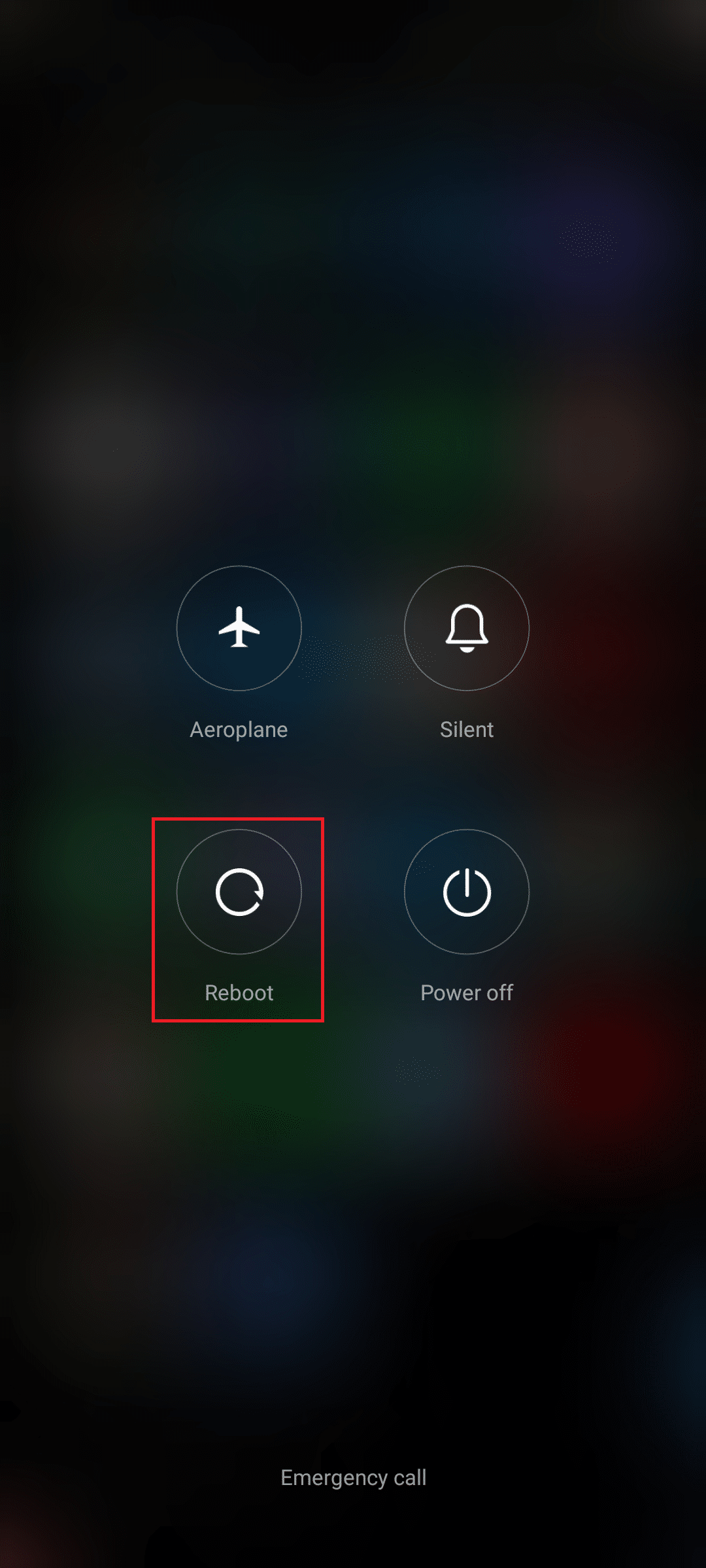
Poznámka: Můžete také vypnout telefon klepnutím na možnost Vypnout. Pokud tak učiníte, stiskněte a podržte tlačítko napájení pro zapnutí zařízení.
3. Počkejte, dokud se telefon nerestartuje, a zkontrolujte, zda se problém s nezobrazením „Naposledy viděno“ vyřešil.
Metoda 2: Zkontrolujte nastavení sítě
Pokud nemáte stabilní připojení k síti, nemůžete vidět aktualizace na WhatsApp. Nejdříve tedy zkontrolujte, zda máte dobré připojení. Technické potíže s připojením mohou způsobit, že se „Naposledy viděno“ na WhatsApp nebude zobrazovat. Ujistěte se, že máte zapnutá mobilní data. Pokud vše vypadá v pořádku, zapněte režim Letadlo a po chvíli jej vypněte.
1. Klepněte na ikonu Nastavení na domovské obrazovce.
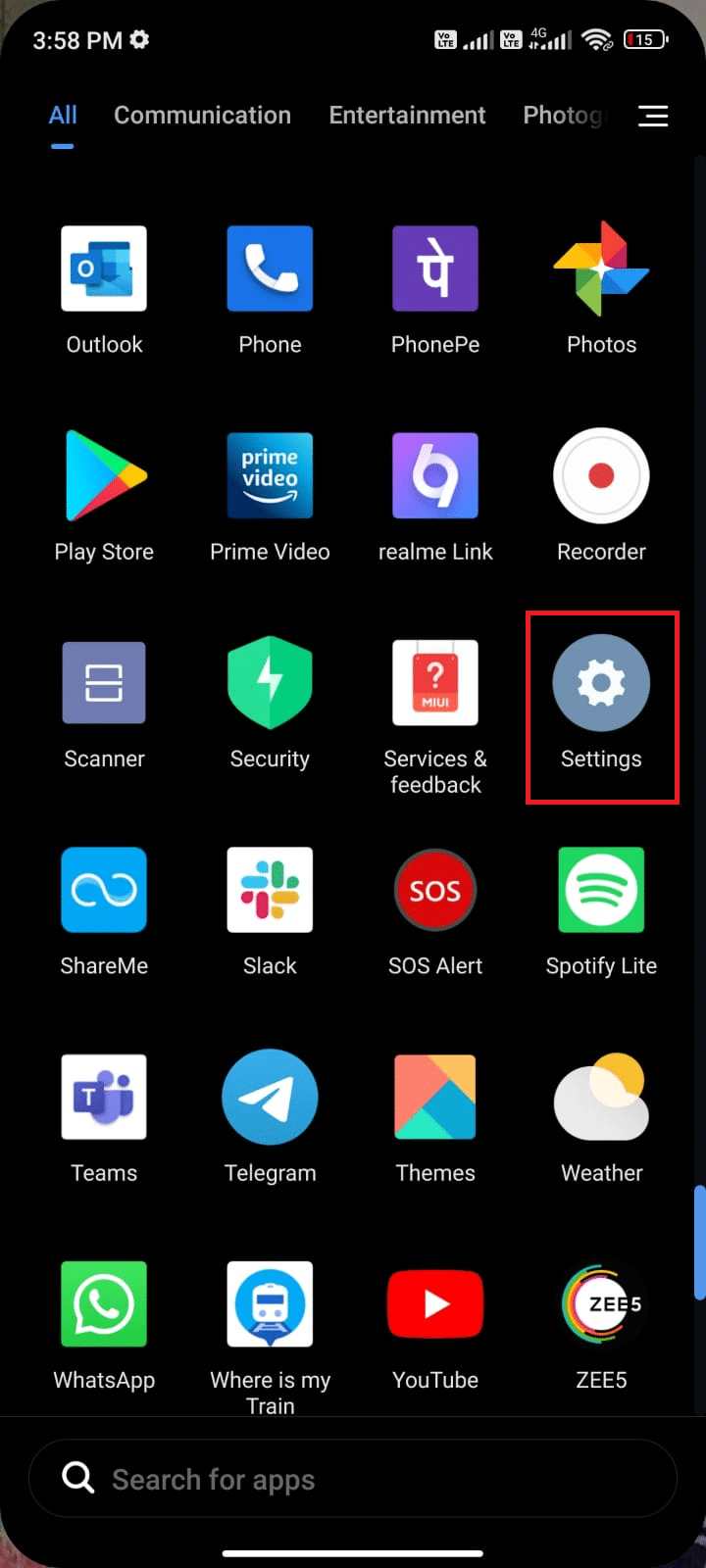
2. Klepněte na možnost SIM karty a mobilní sítě.
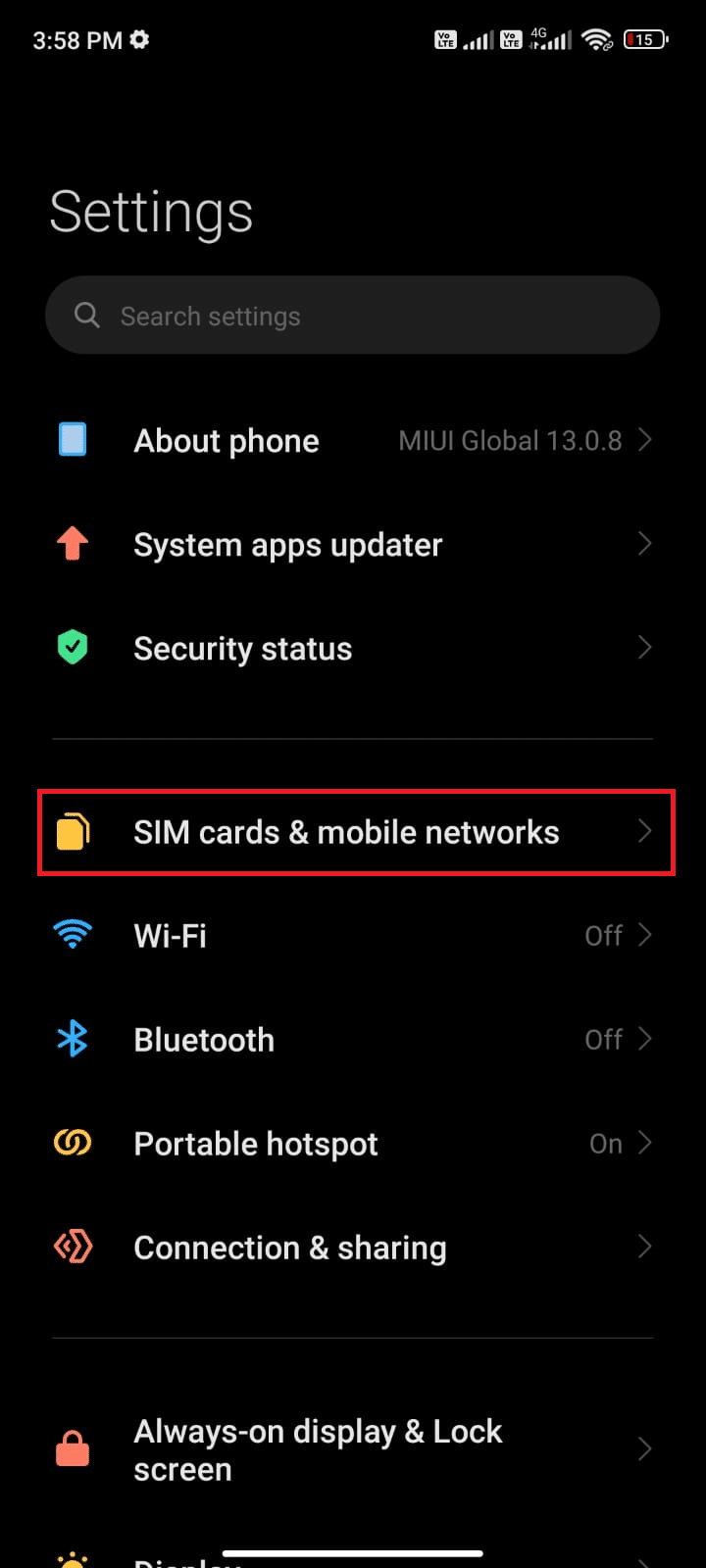
3. Zkontrolujte, zda jsou zapnuta Mobilní data.
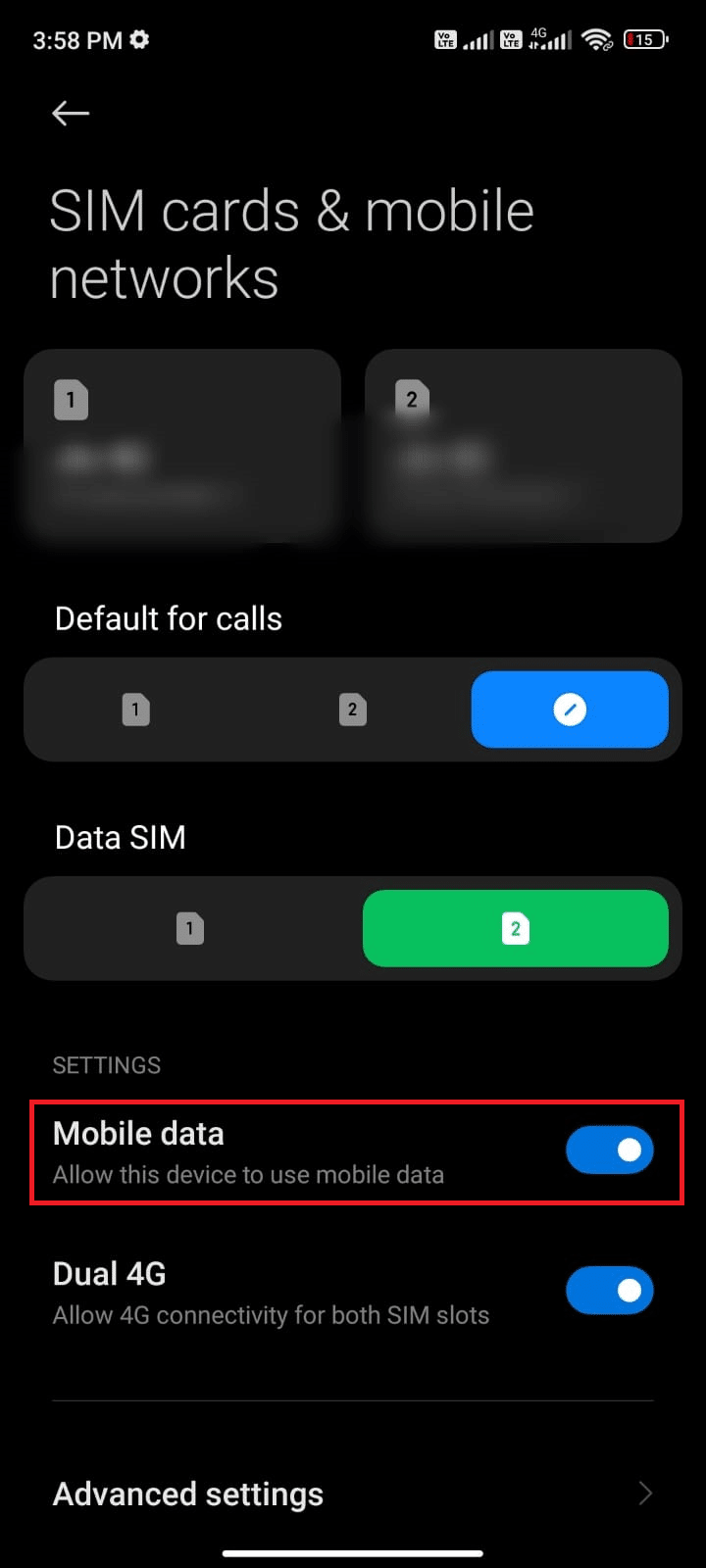
4. Pokud jste mimo vaši zemi nebo máte slabé pokrytí (používáte roaming), klepněte na Rozšířená nastavení.
Poznámka: Ujistěte se, že víte, jaké jsou poplatky vašeho operátora za používání mezinárodního datového roamingu.
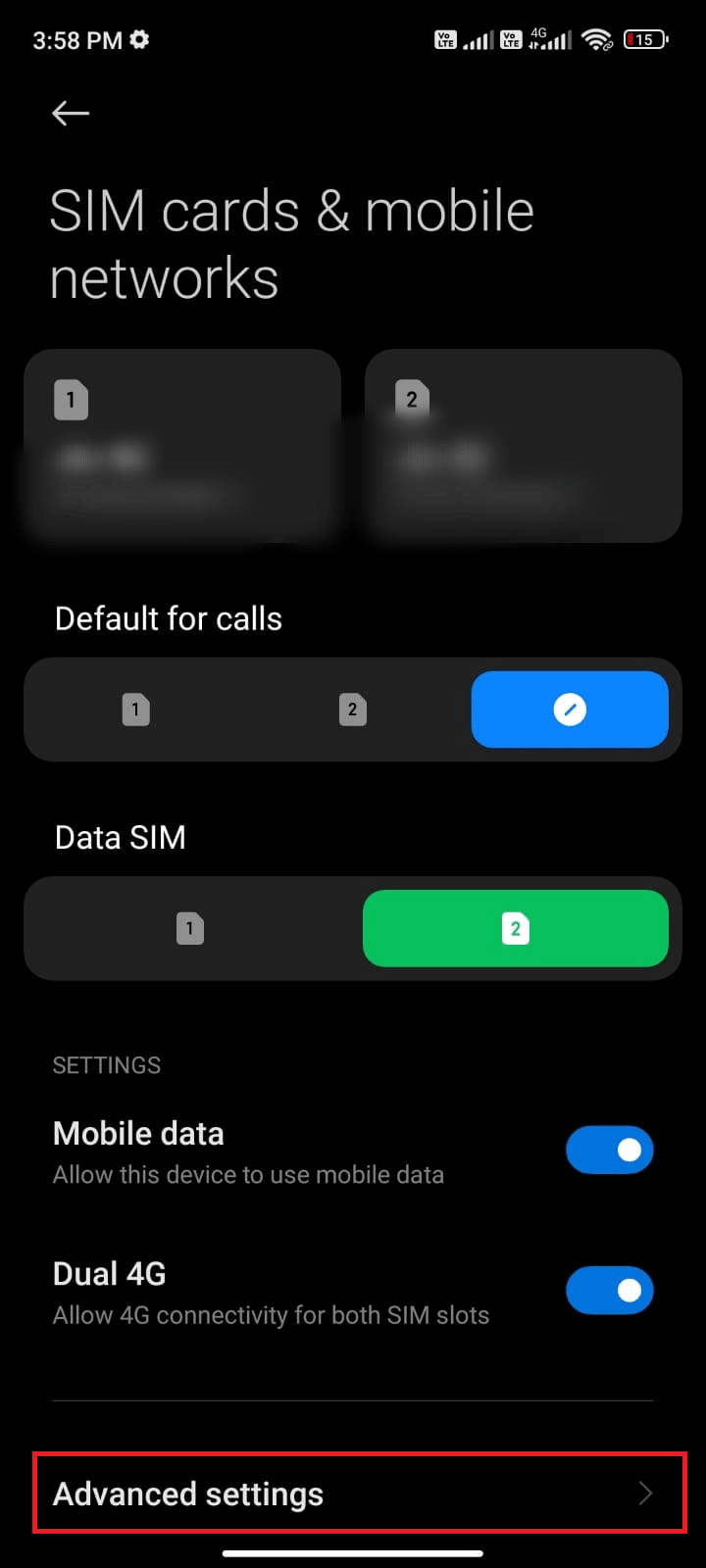
5. Klepněte na políčko vedle Mezinárodní roaming a nastavte možnost na Vždy.
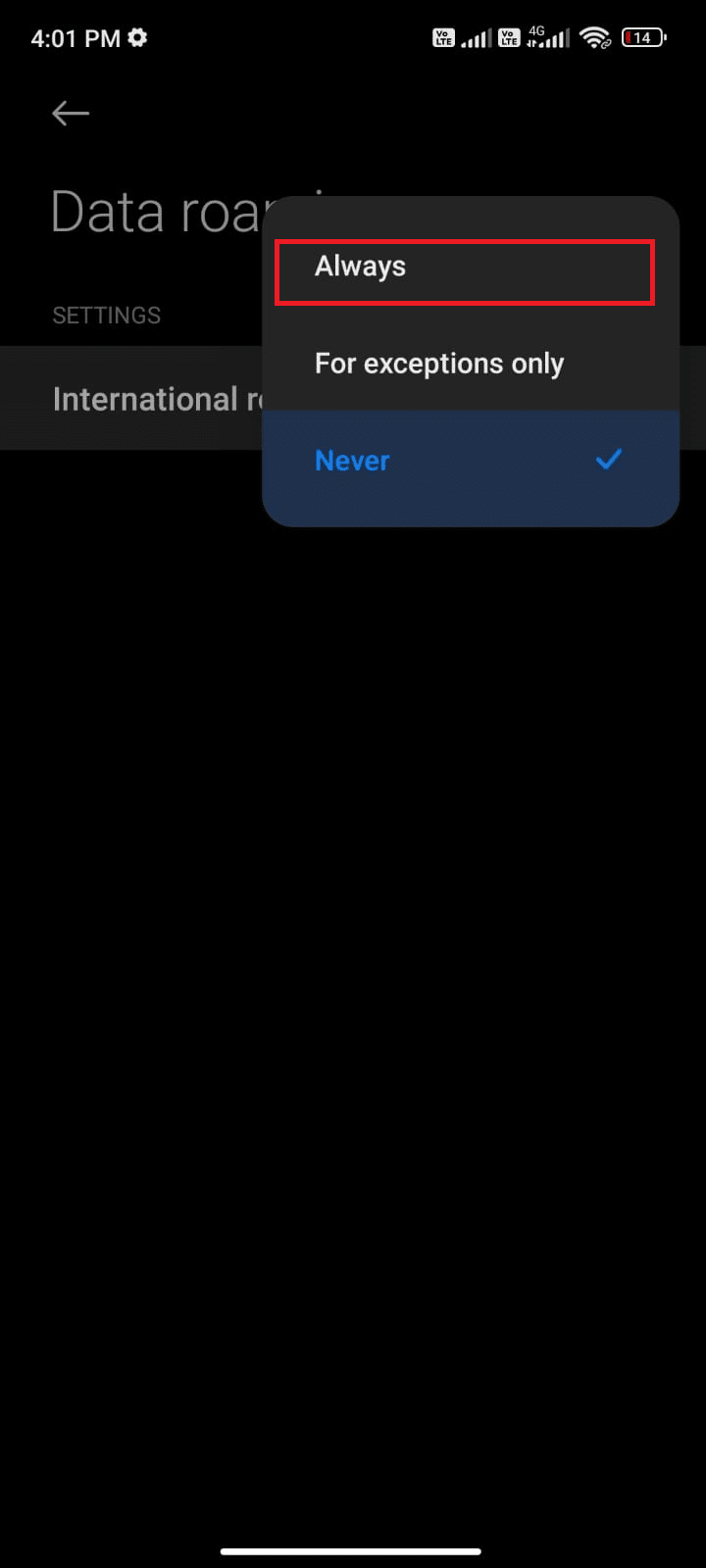
6. Klepněte na Datový roaming.
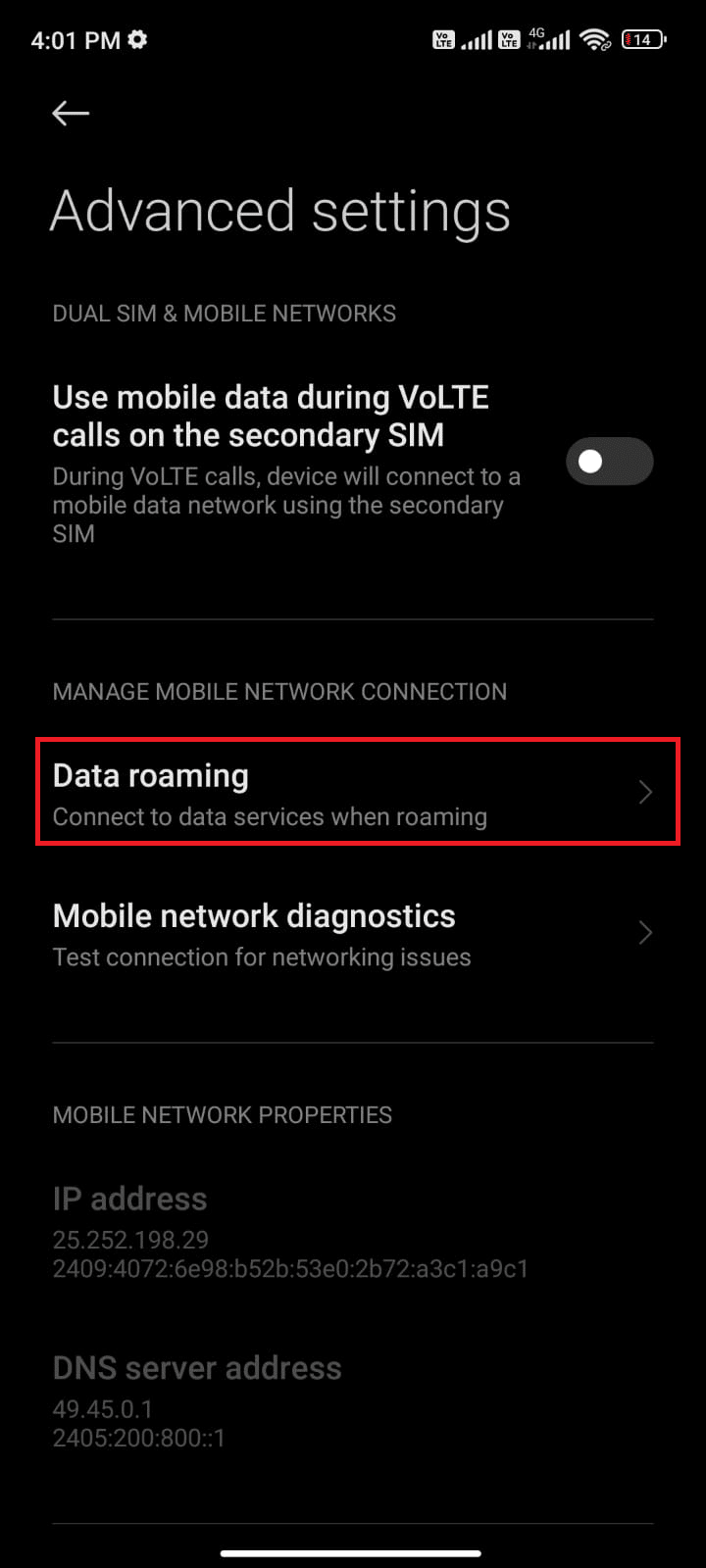
7. Potvrďte zapnutí klepnutím na Zapnout.
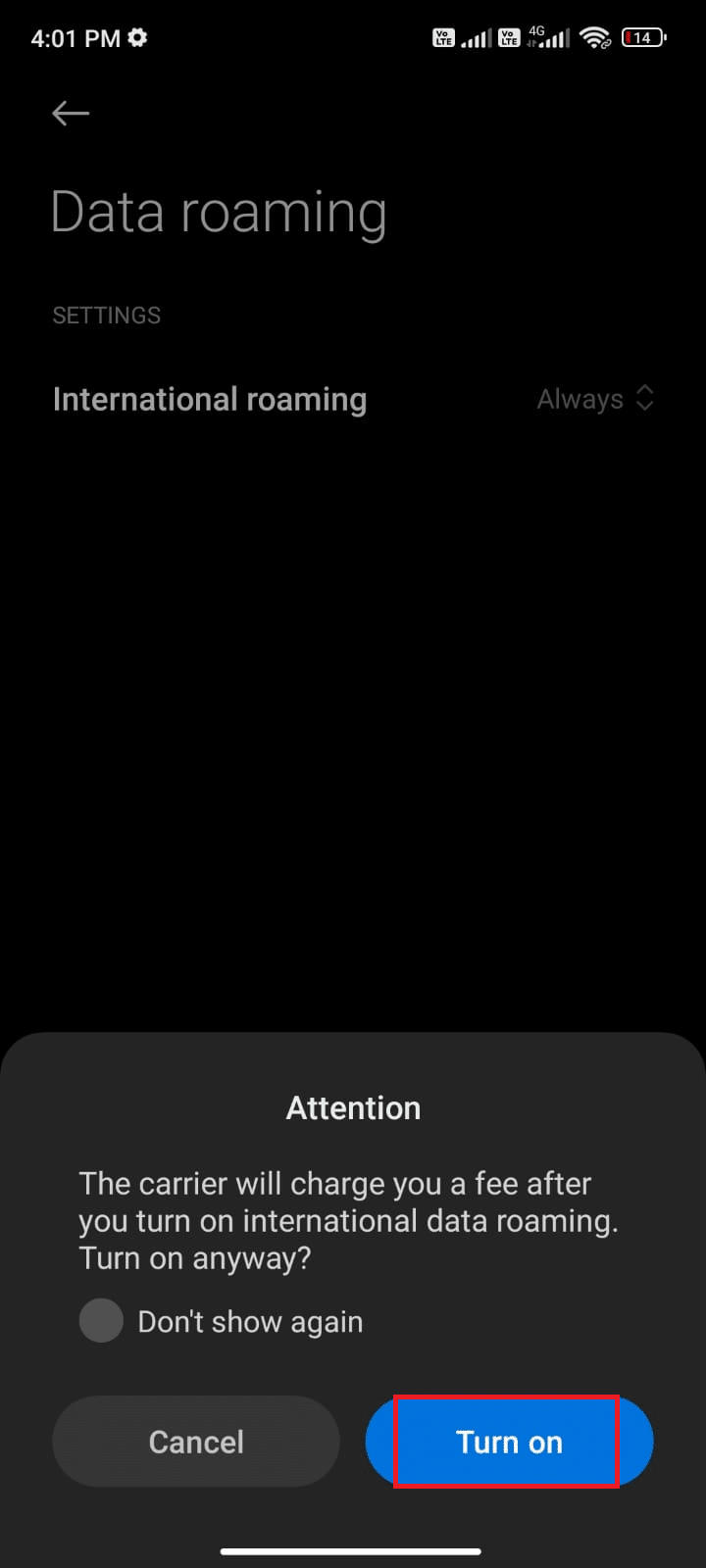
Zkontrolujte, zda se problém s nezobrazením „Naposledy viděno“ a „Online“ stavu vyřešil. Pokud ne, pokračujte podle následujících kroků.
8. Na domovské obrazovce stáhněte roletku s oznámeními.
9. Klepněte na ikonu Režim Letadlo.
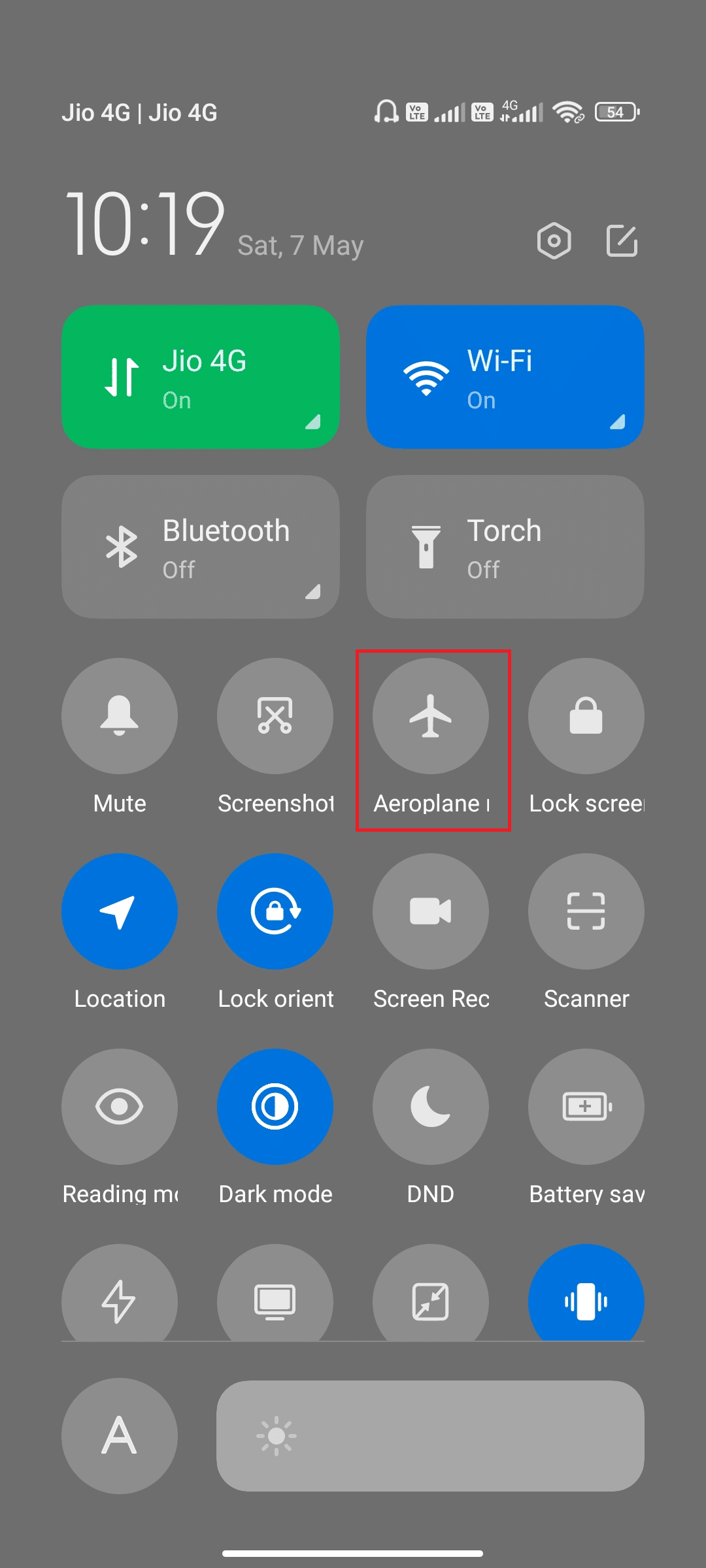
10. Počkejte několik sekund a znovu klepněte na ikonu Režim Letadlo, čímž režim vypnete.
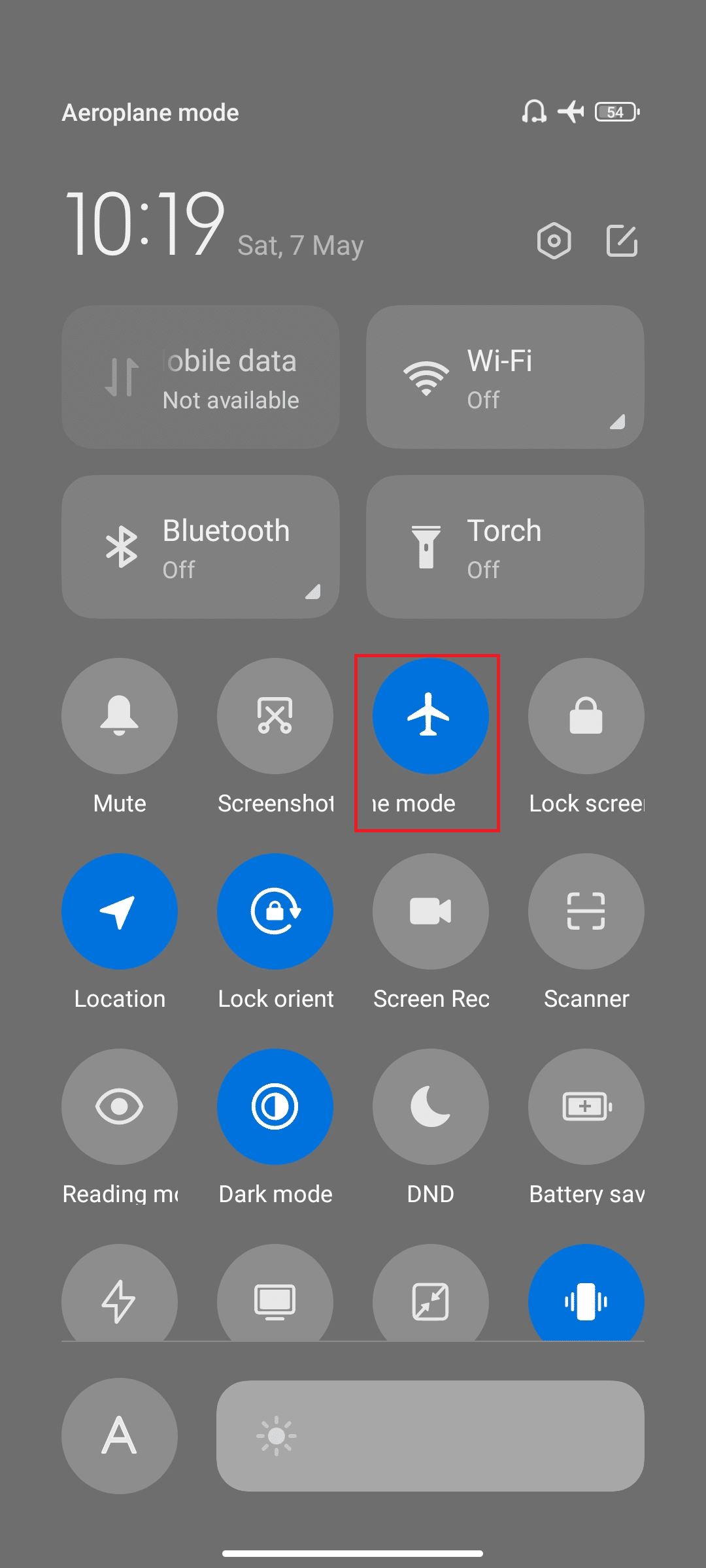
Zkontrolujte, zda se nyní stav „Naposledy viděno“ aktualizuje.
Metoda 3: Ověřte stav serveru WhatsApp
Předtím, než začnete hledat chybu ve svém telefonu Android, měli byste zkontrolovat, zda server WhatsApp nehlásí výpadek. Můžete využít online platformy, jako je Downdetector, abyste zjistili, zda servery WhatsApp fungují správně.
1. Navštivte oficiální stránku Downdetectoru.
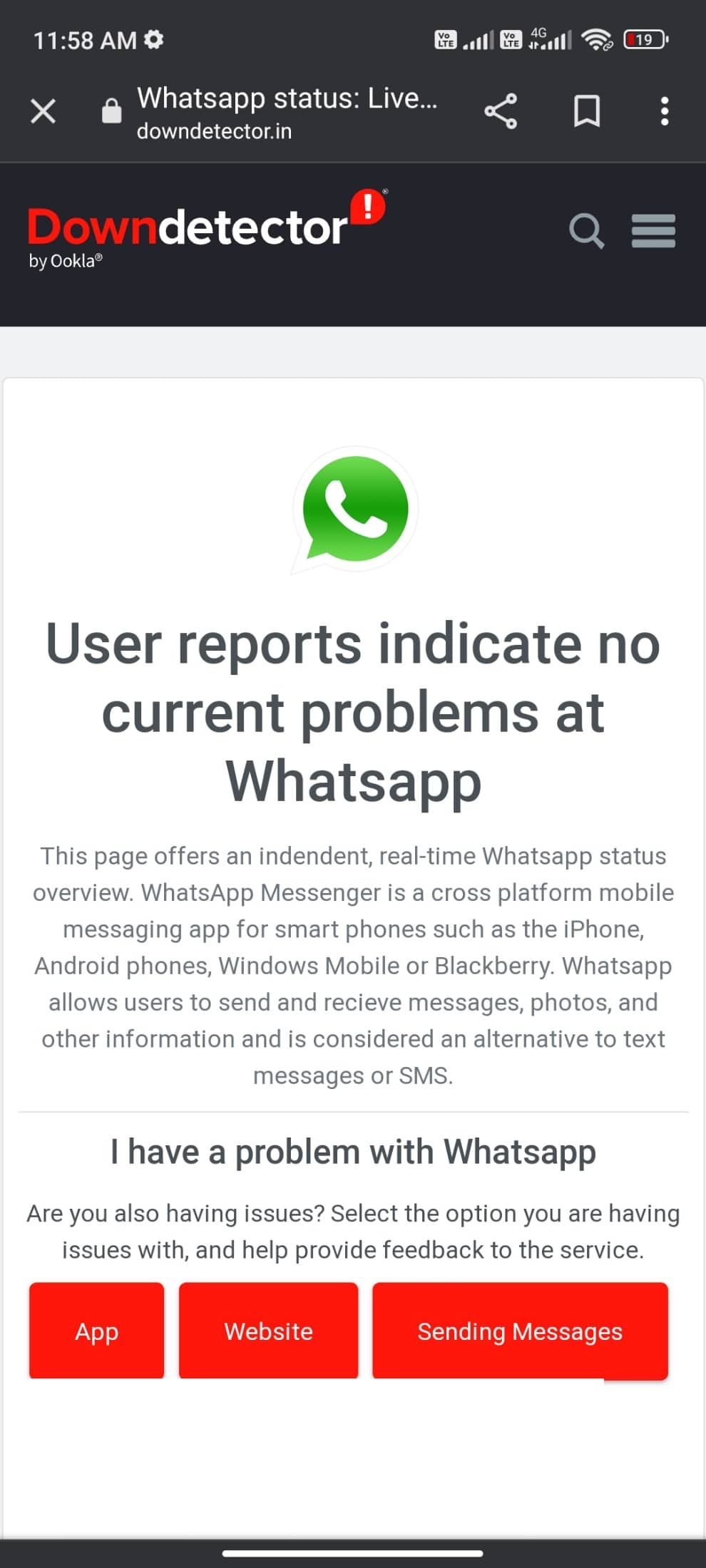
2. Ujistěte se, že hlášení uživatelů nenaznačují žádné aktuální problémy na WhatsApp.
2A. Pokud je zpráva bez hlášených problémů, pokračujte dalšími metodami uvedenými v článku.
2B. Pokud se objeví chybová hlášení nebo informace o údržbě, nezbývá vám, než počkat.
Metoda 4: Uložte kontakt
Jak jsme již zmínili, aby váš kontakt viděl váš stav „Naposledy viděno“, musí mít uložený váš kontakt ve svém seznamu. Pokud není číslo uloženo ani v jednom z telefonů, stav nebude viditelný, pokud kontakt povolil nastavení soukromí „Moje kontakty“. Zeptejte se vašeho kontaktu, zda má vaše číslo uložené. Pokud máte číslo uložené, uvidíte profilovou fotku, stav „Naposledy viděno“ a sekci „O mně“. Pokud tyto informace nevidíte, pravděpodobně nemáte kontakt uložený. Tuto informaci si můžete snadno ověřit v přímé konverzaci s vaším kontaktem.

Metoda 5: Povolte data na pozadí
Kromě mobilních dat musíte povolit i využití dat na pozadí. Tím zajistíte, že váš Android bude moci využívat data i v režimu spořiče dat. Zde je návod, jak to udělat:
1. Spusťte aplikaci Nastavení.
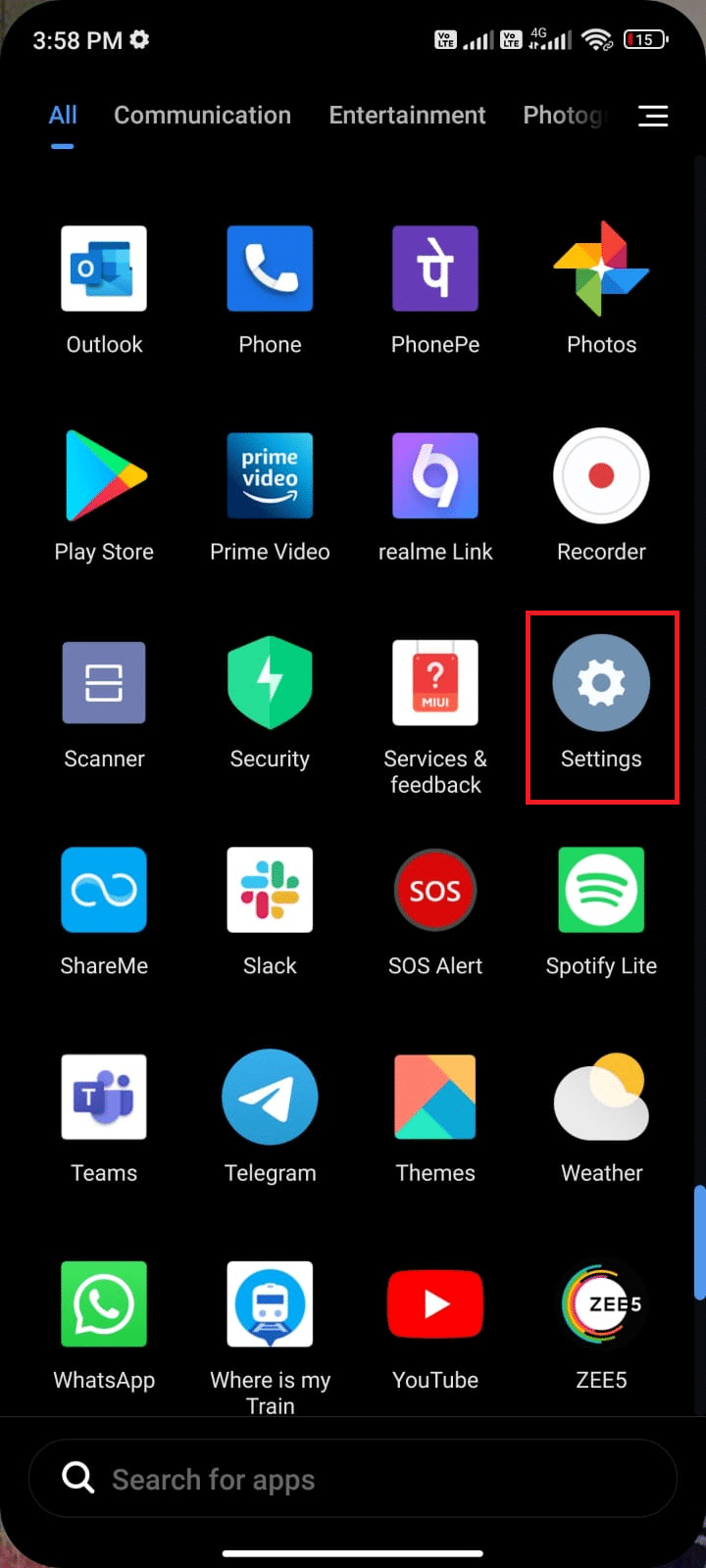
2. Klepněte na Aplikace.

3. Klepněte na Spravovat aplikace a poté na WhatsApp.
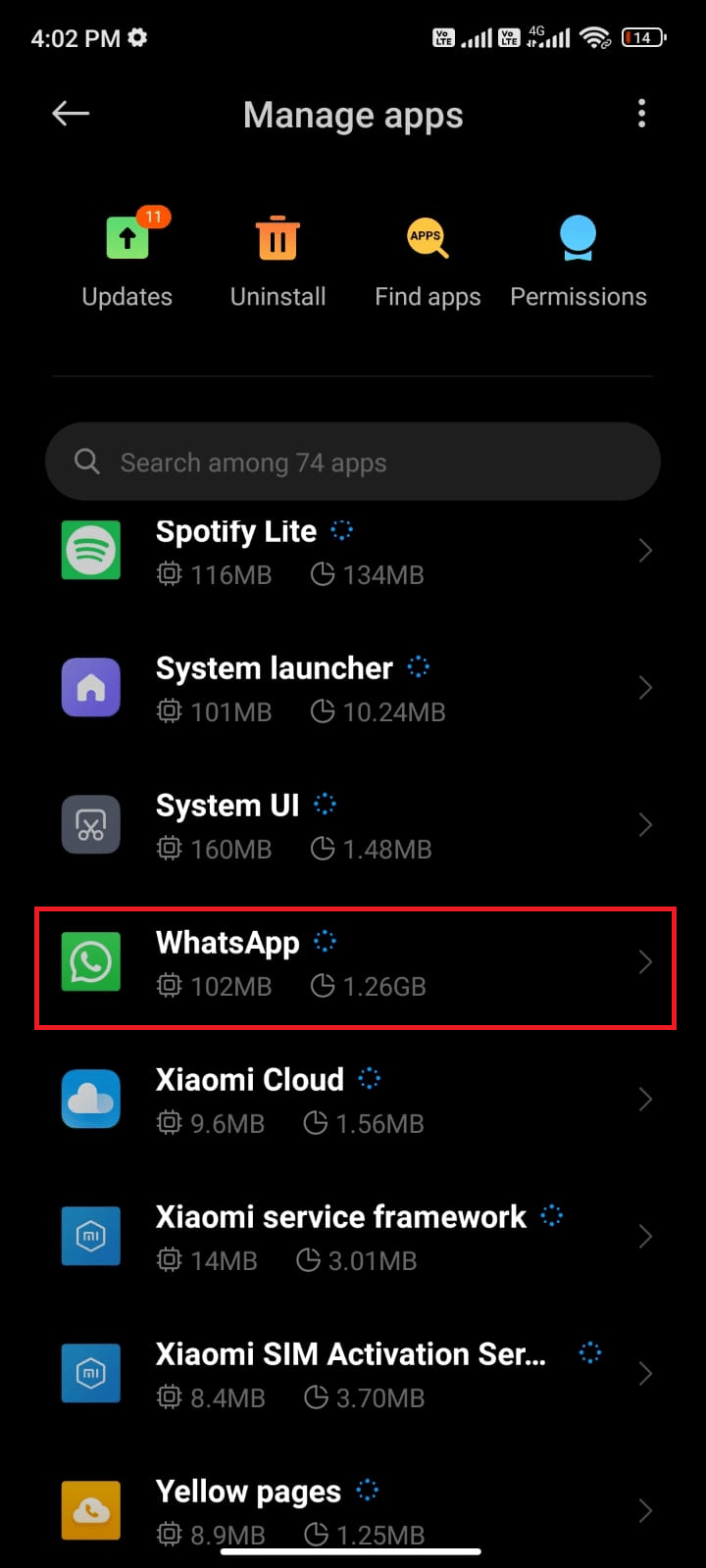
4. Klepněte na Omezení využití dat.
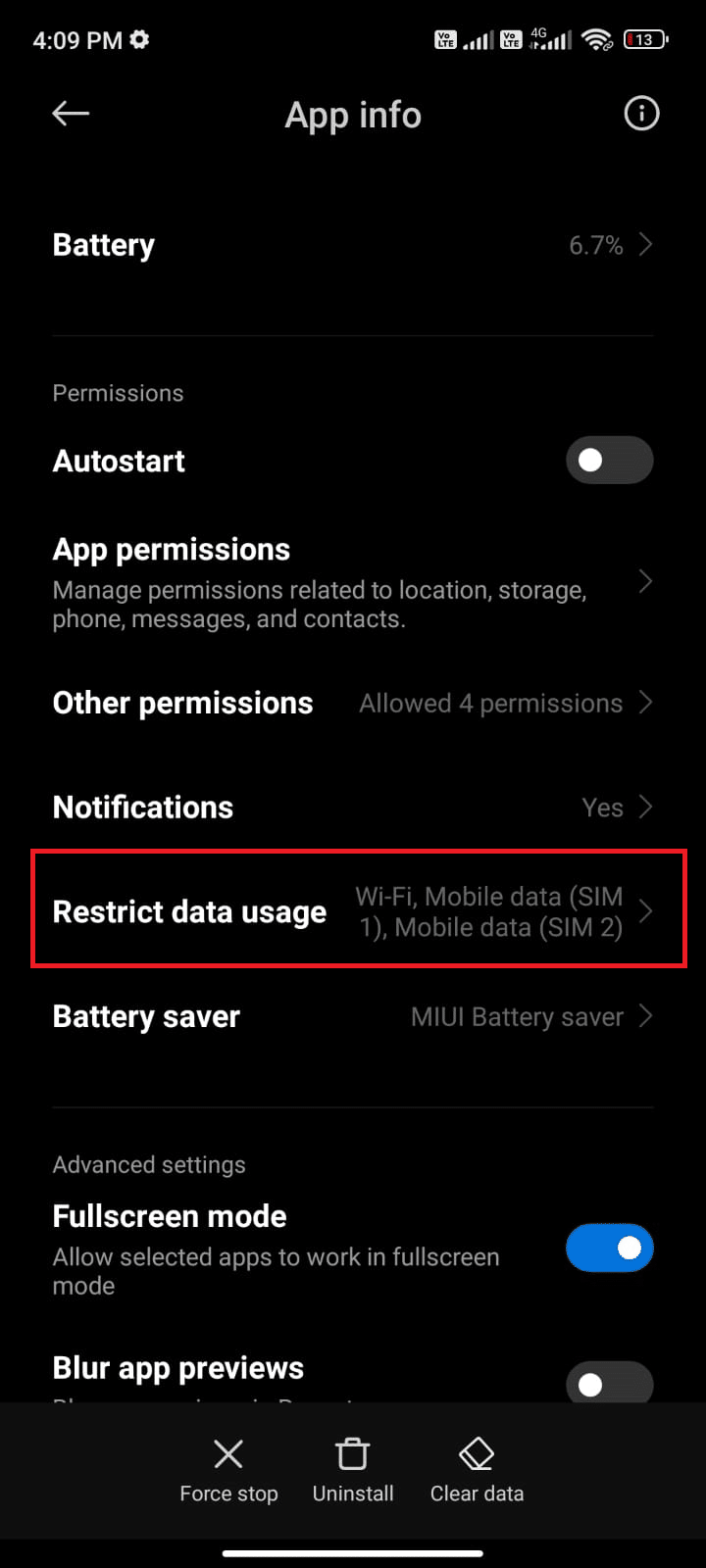
5. Ujistěte se, že máte zaškrtnuté možnosti Wi-Fi, Mobilní data (SIM 1) a Mobilní data (SIM 2), pokud máte dvě SIM karty. Potvrďte klepnutím na OK.
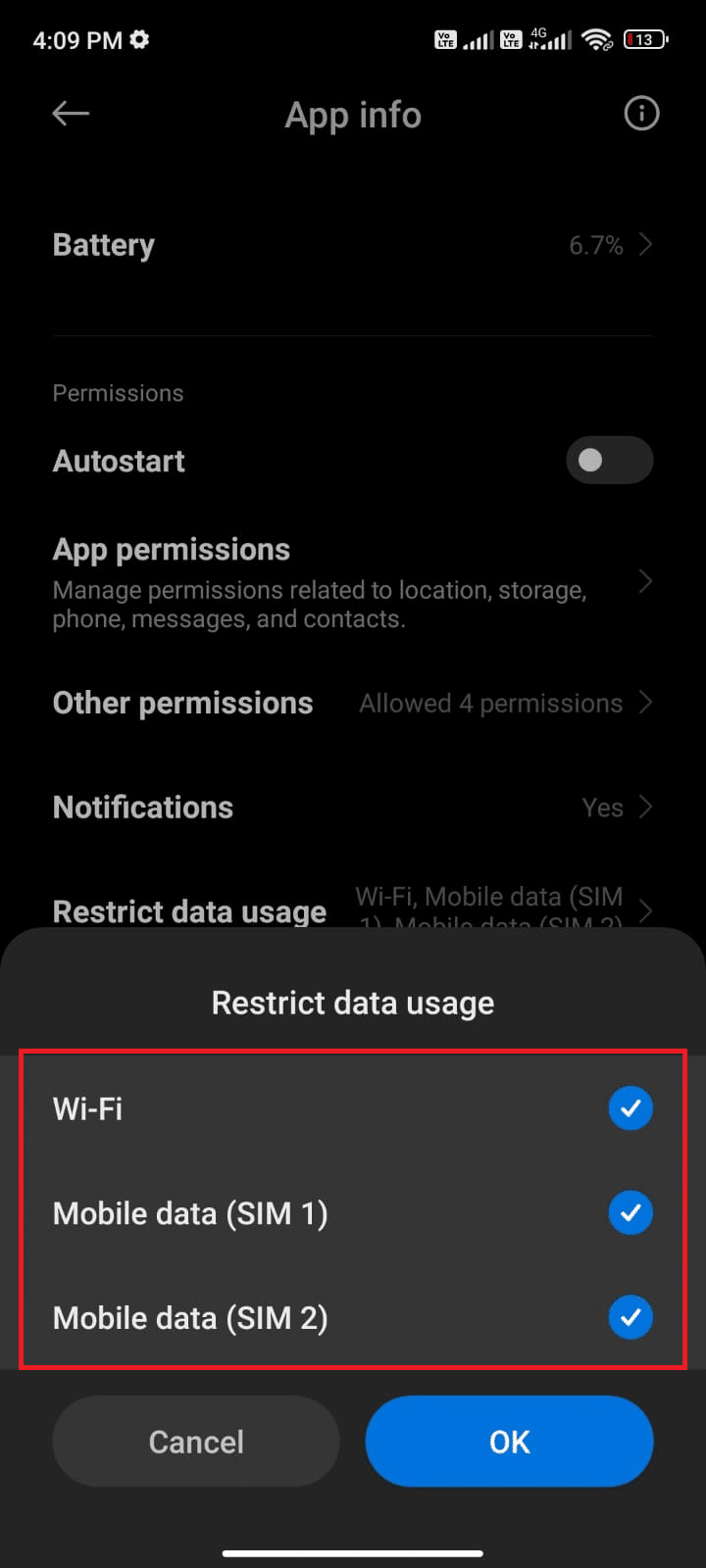
Nyní má aplikace WhatsApp plný přístup k mobilním datům i v režimu spořiče dat. Zkontrolujte, zda to vyřešilo problém s nezobrazením „Naposledy viděno“.
Metoda 6: Vynucené ukončení aplikace WhatsApp
Ukončení aplikace se liší od vynuceného ukončení. Vynucené ukončení WhatsApp zastaví všechny procesy na pozadí a při dalším spuštění se bude aplikace načítat od začátku. Toto může vyřešit problém se špatně se chovající aplikací. Zde je návod:
1. Spusťte aplikaci Nastavení.
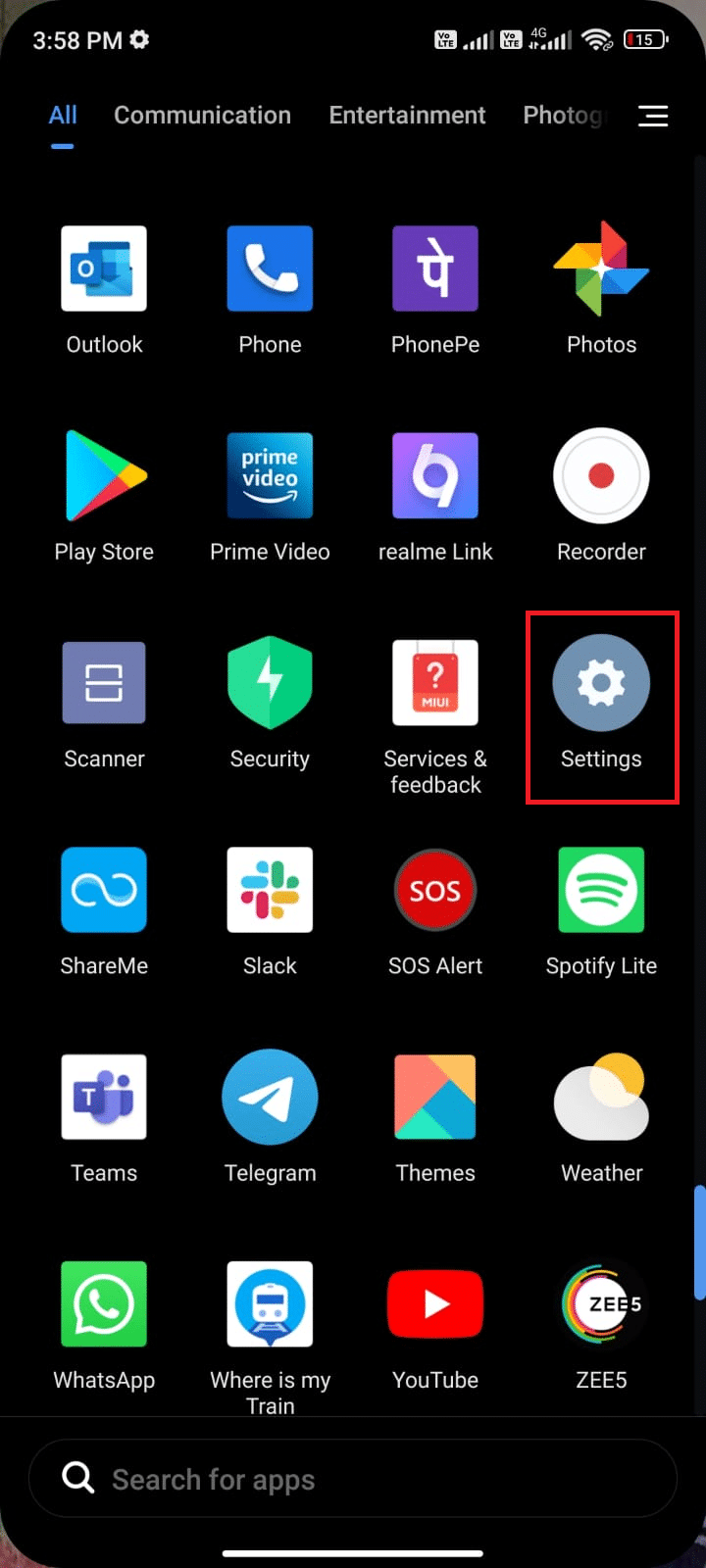
2. Klepněte na Aplikace.
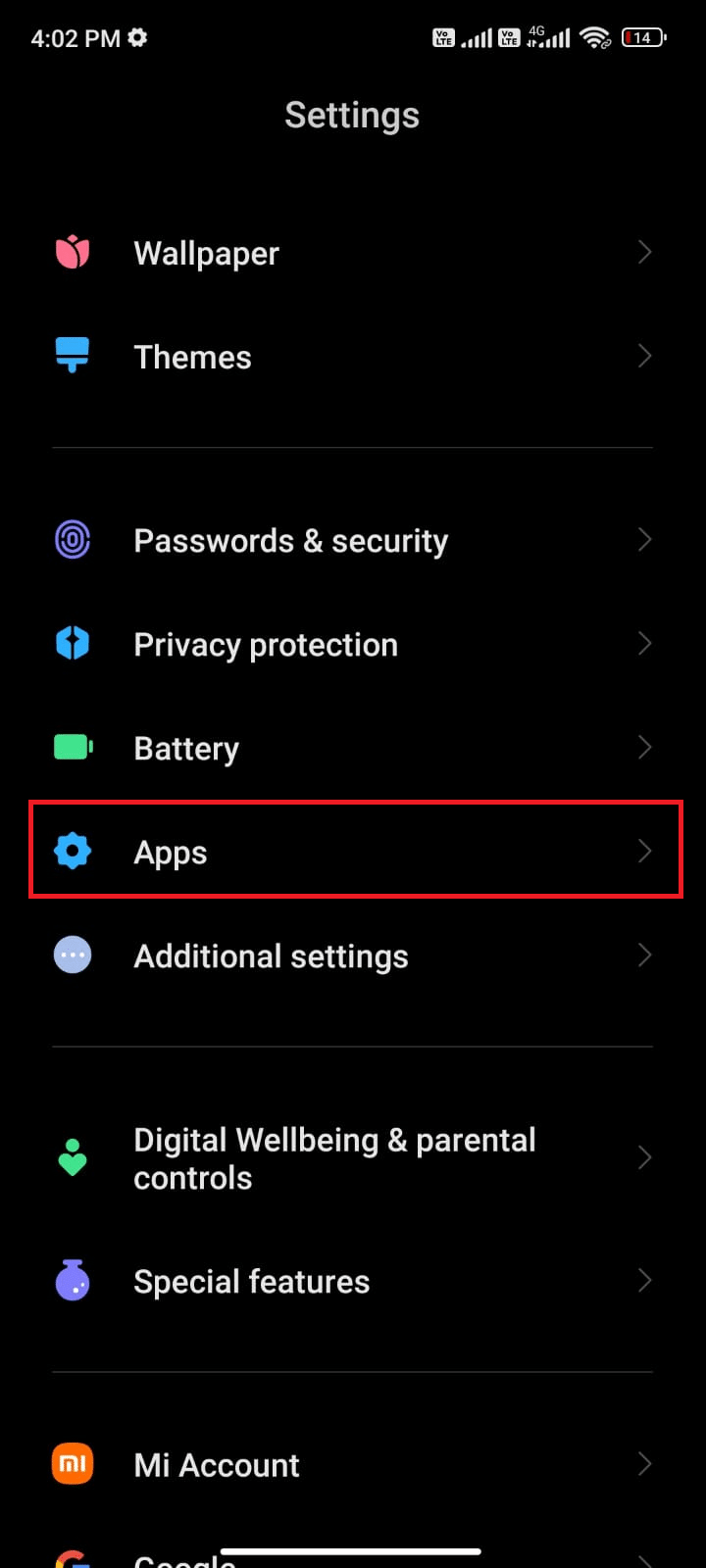
3. Klepněte na Spravovat aplikace a poté na WhatsApp.
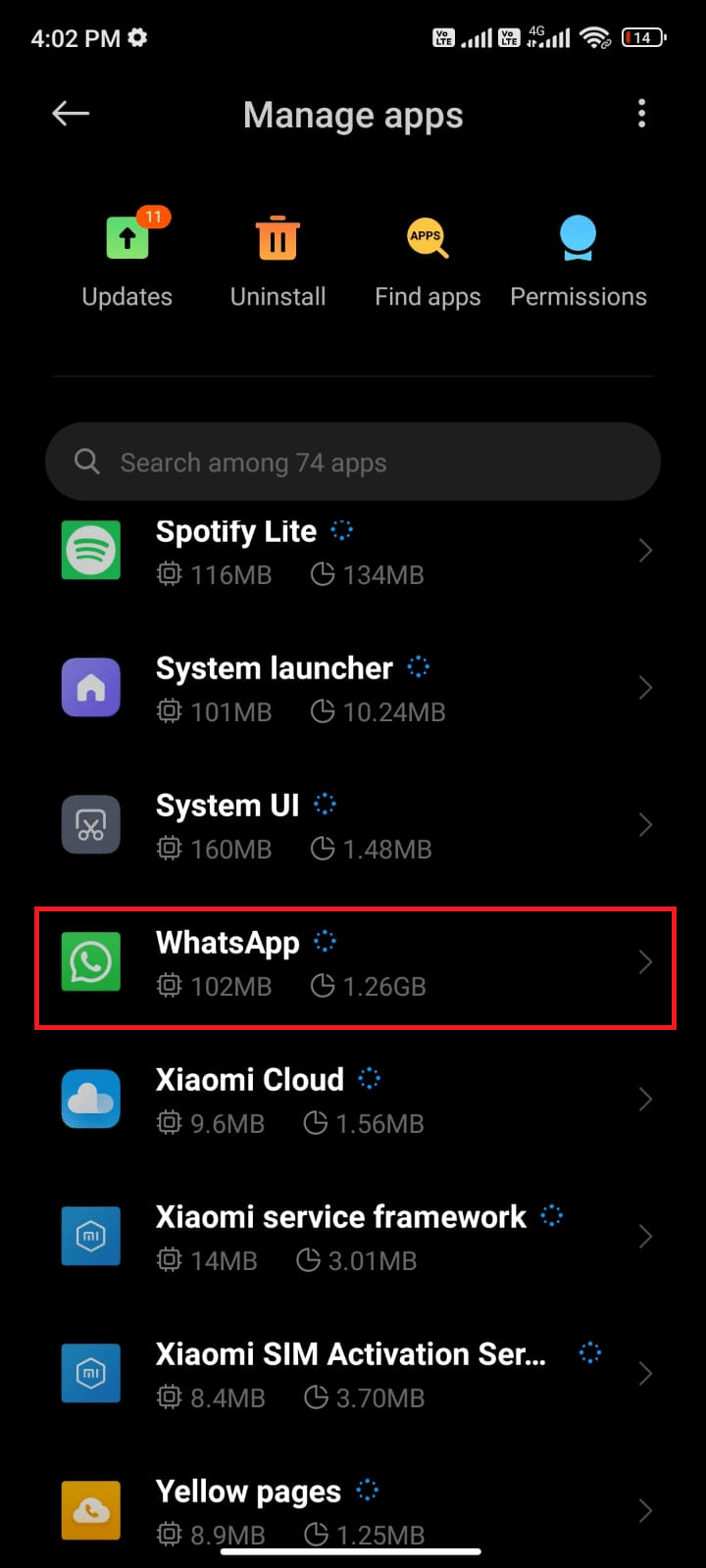
4. Klepněte na Vynutit zastavení v levém dolním rohu obrazovky.
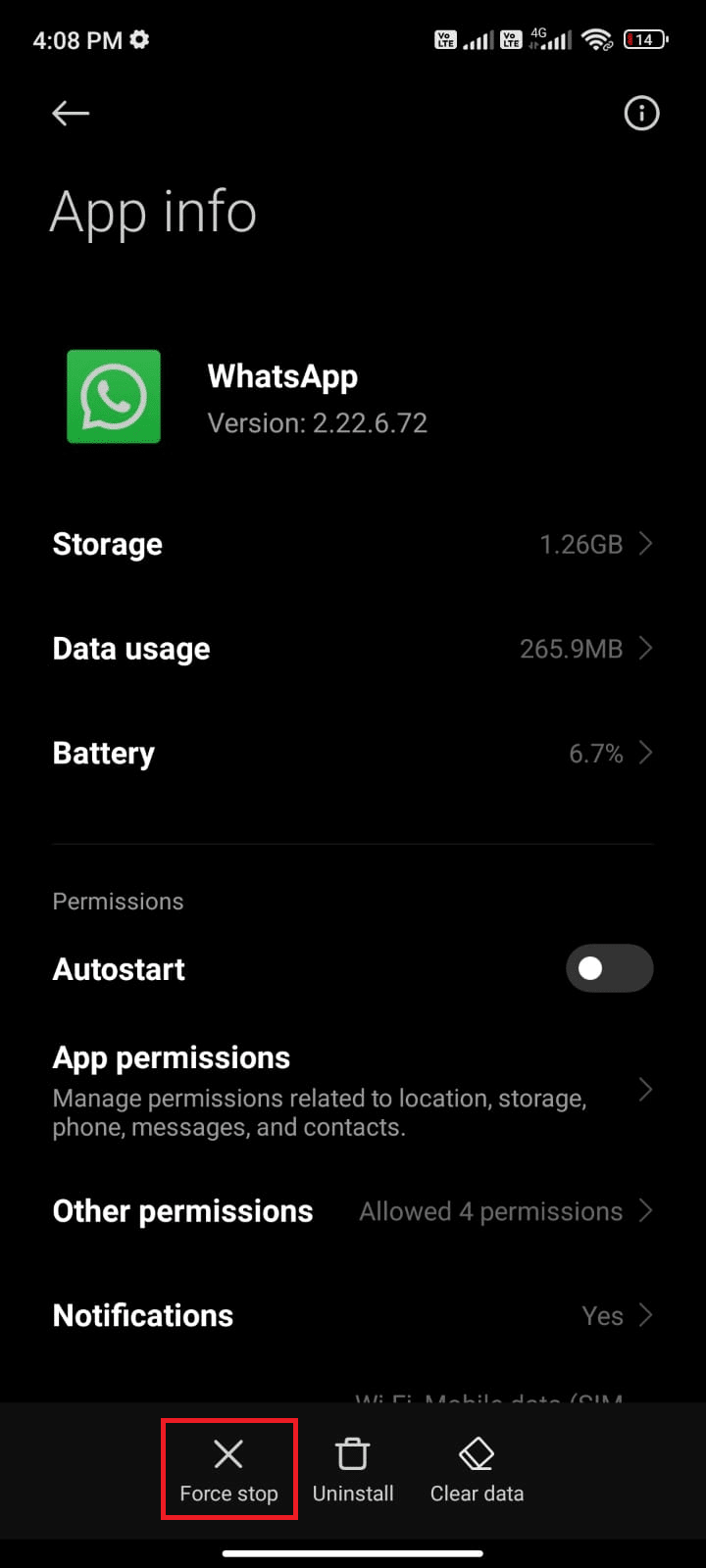
5. Potvrďte klepnutím na OK.
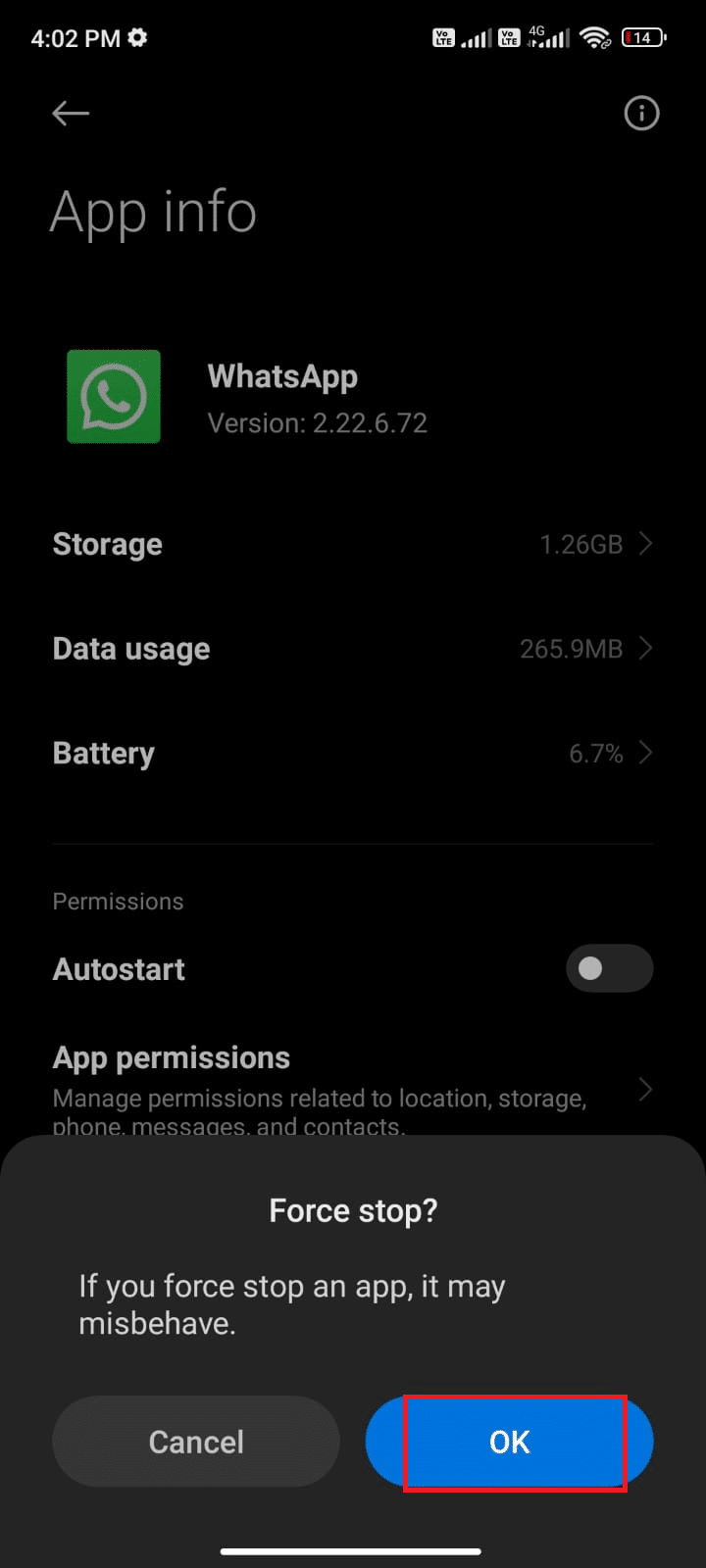
Znovu spusťte WhatsApp a zkontrolujte, zda se problém s „Naposledy viděno“ vyřešil.
Metoda 7: Povolte oprávnění aplikace
Pokud WhatsApp nemá dostatečná oprávnění k přístupu k některým funkcím, mohou nastat problémy jako neviditelnost „Naposledy viděno“. Například pokud nemáte povolené oprávnění pro přístup ke kontaktům, aplikace nemůže zobrazit seznam kontaktů v telefonu. Postupujte podle následujících kroků:
1. Spusťte aplikaci Nastavení.
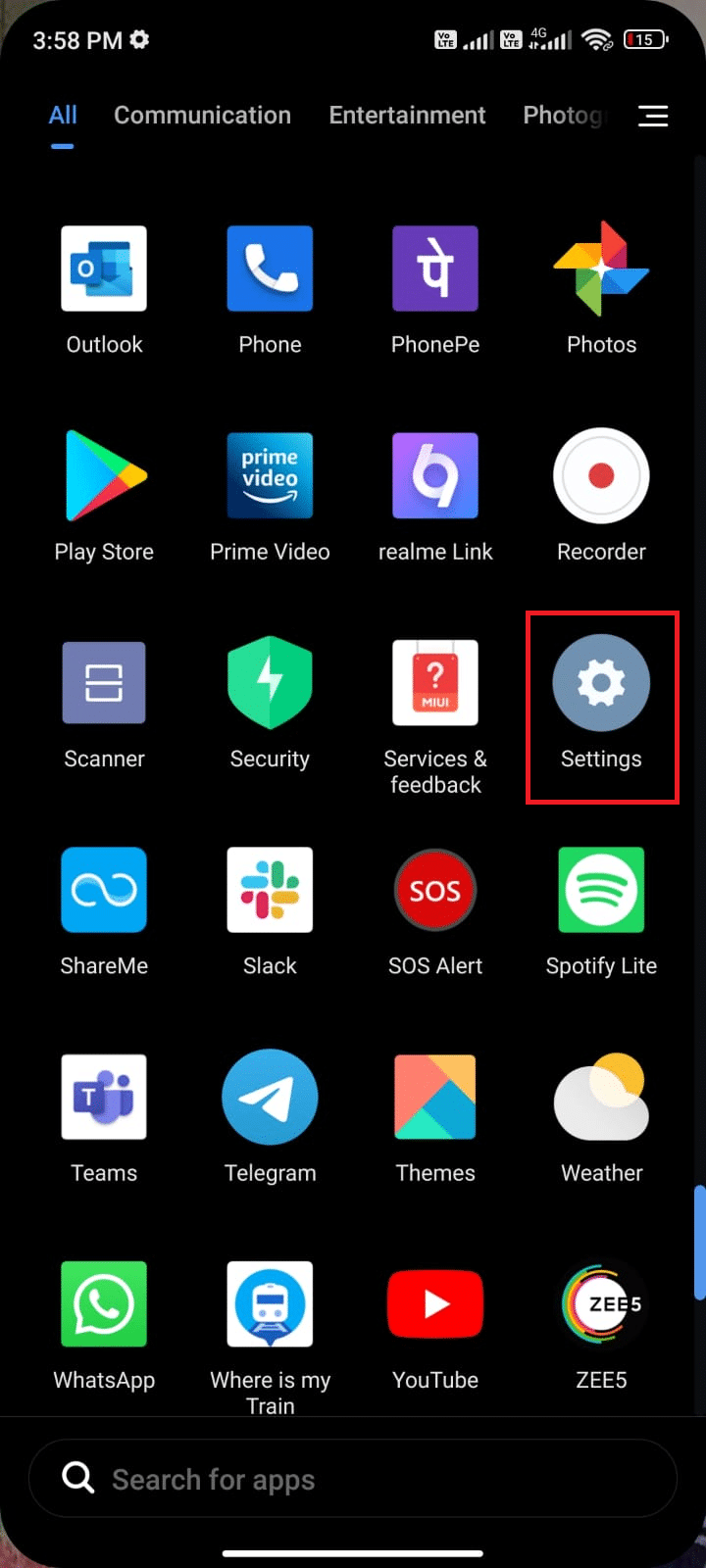
2. Klepněte na Aplikace a poté na Spravovat aplikace.
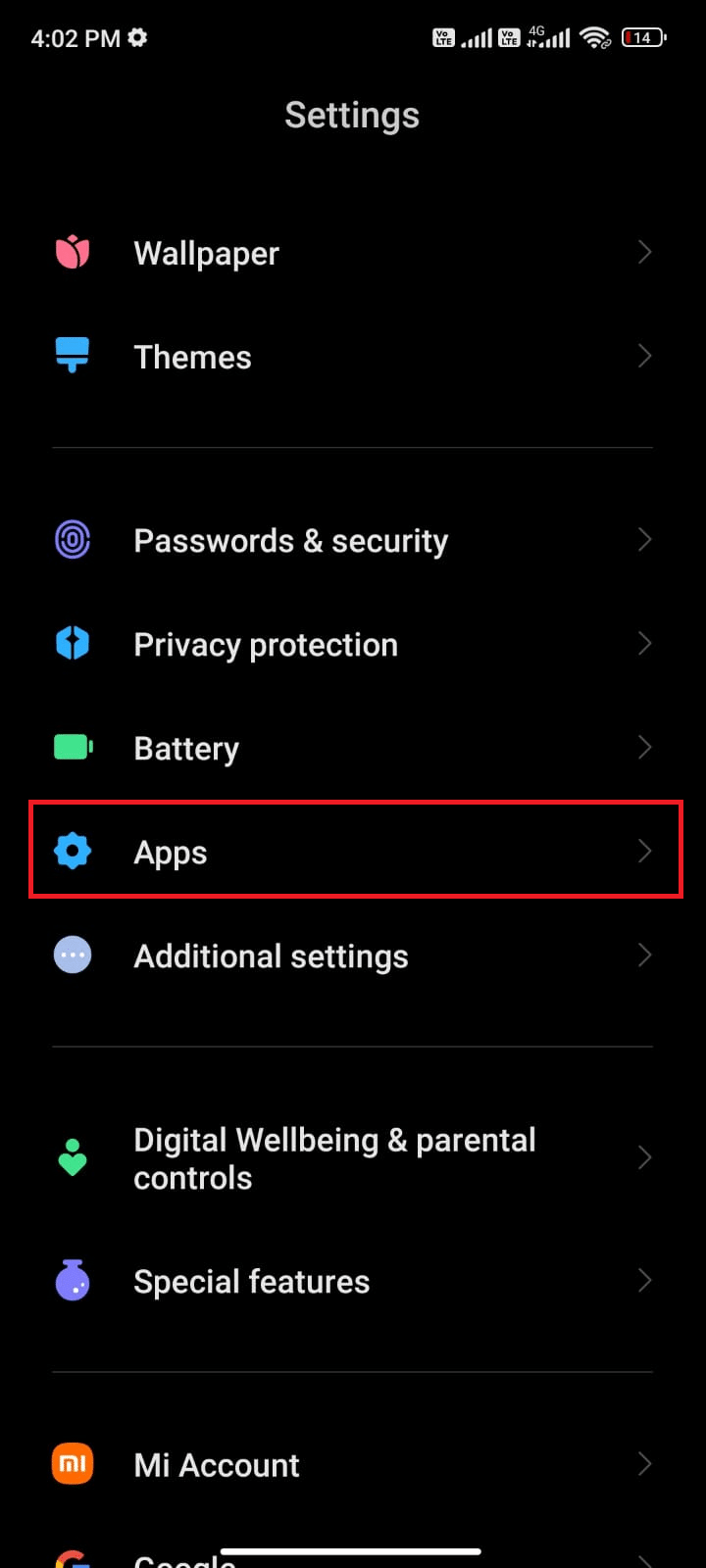
3. Klepněte na WhatsApp.
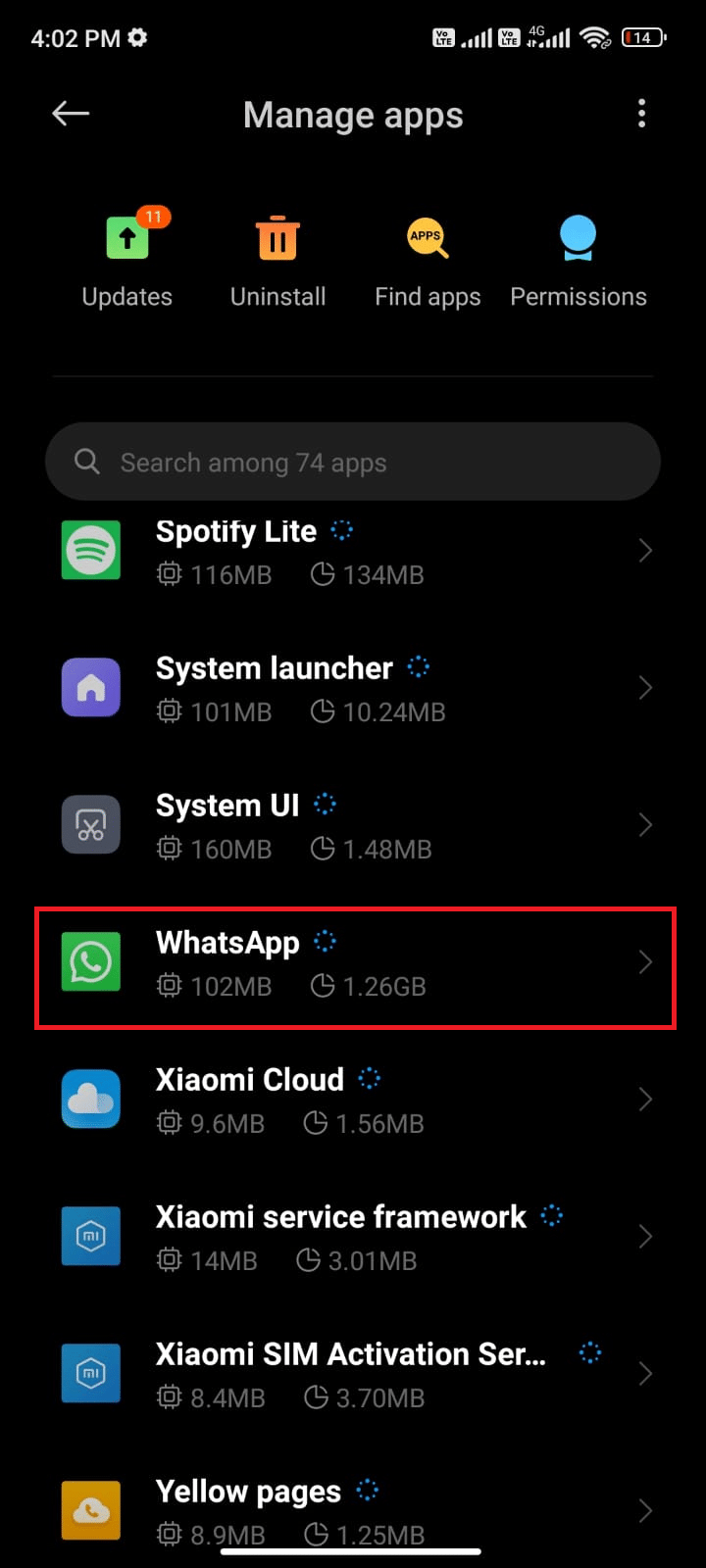
4. Klepněte na Oprávnění aplikace.
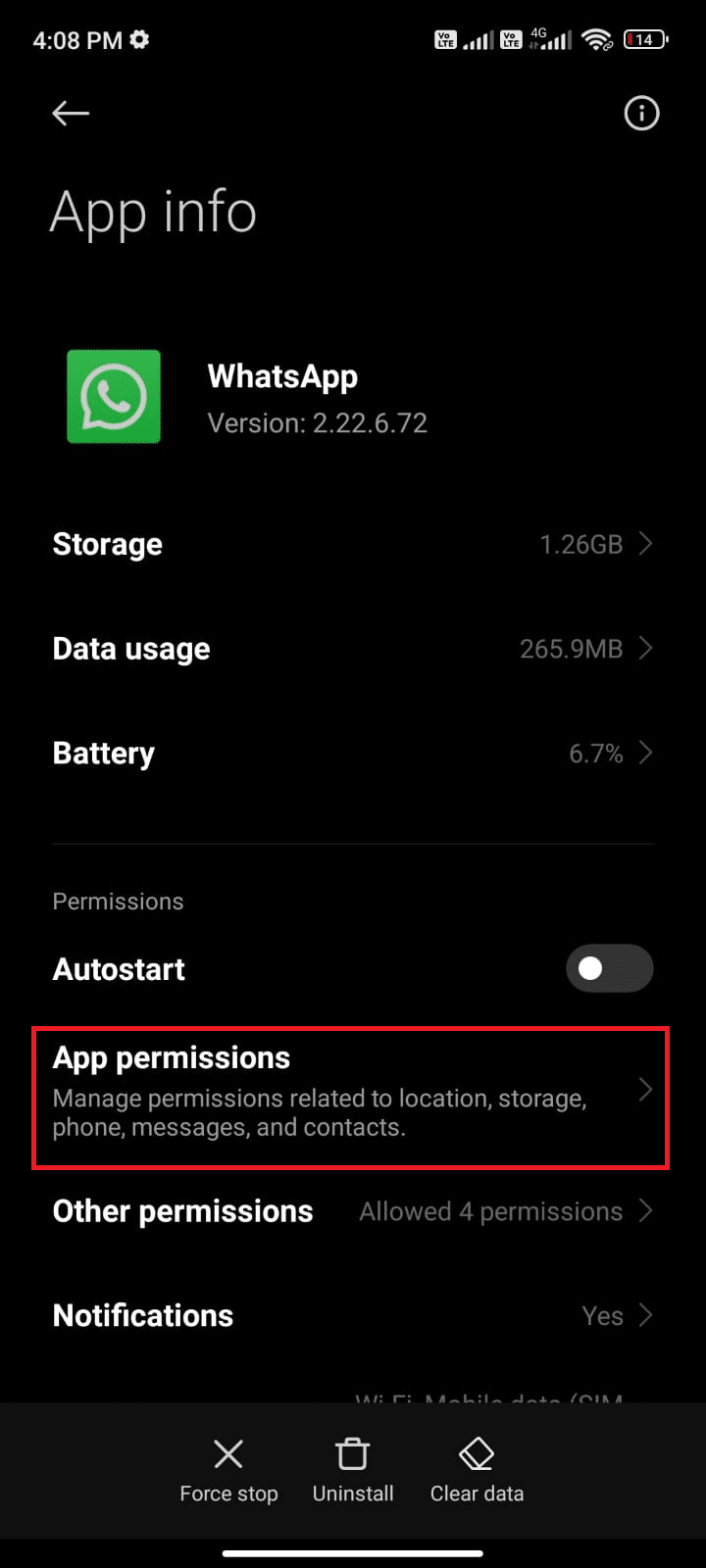
5. Prohlédněte si seznam povolených oprávnění.
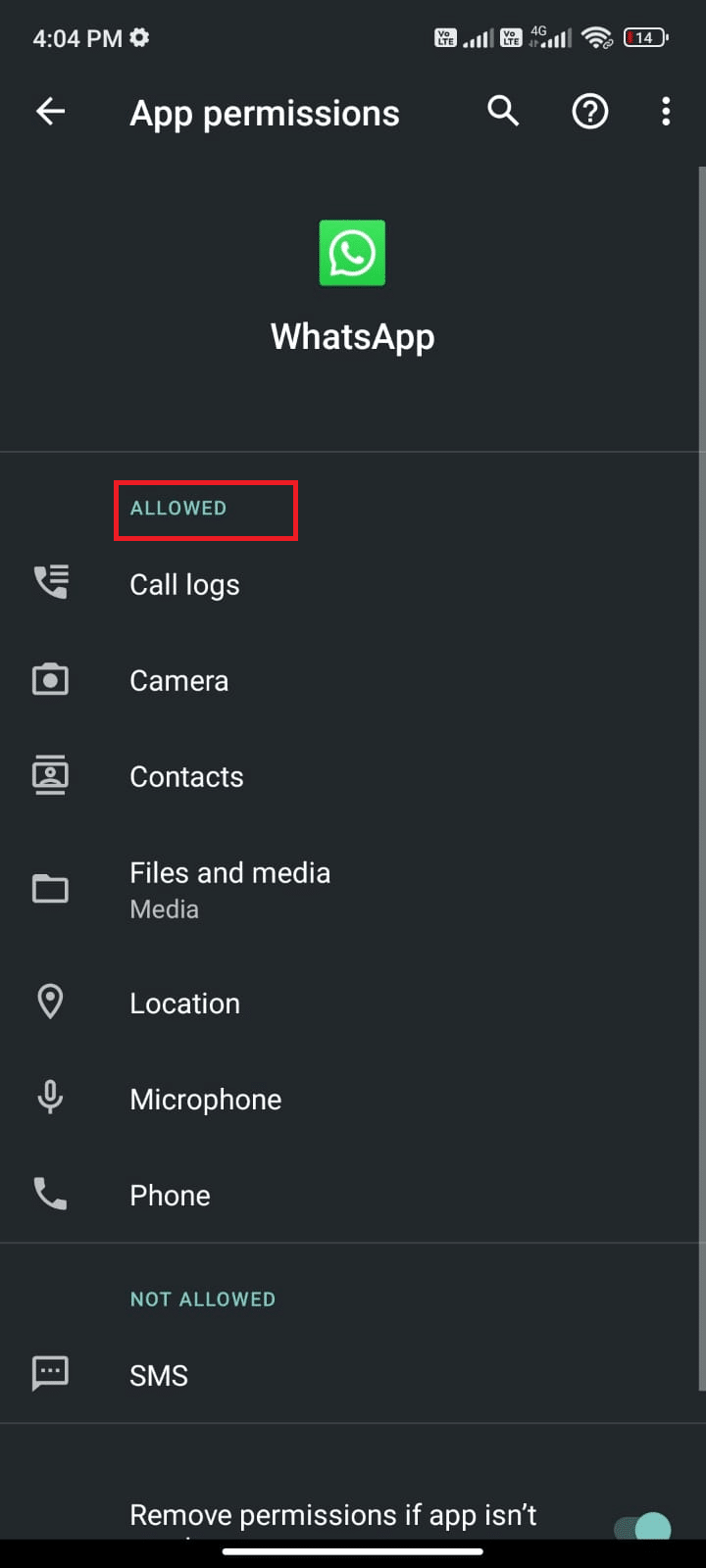
6. Pokud v seznamu Neumožněno najdete oprávnění, které WhatsApp potřebuje (zde je SMS jako příklad), klepněte na něj.
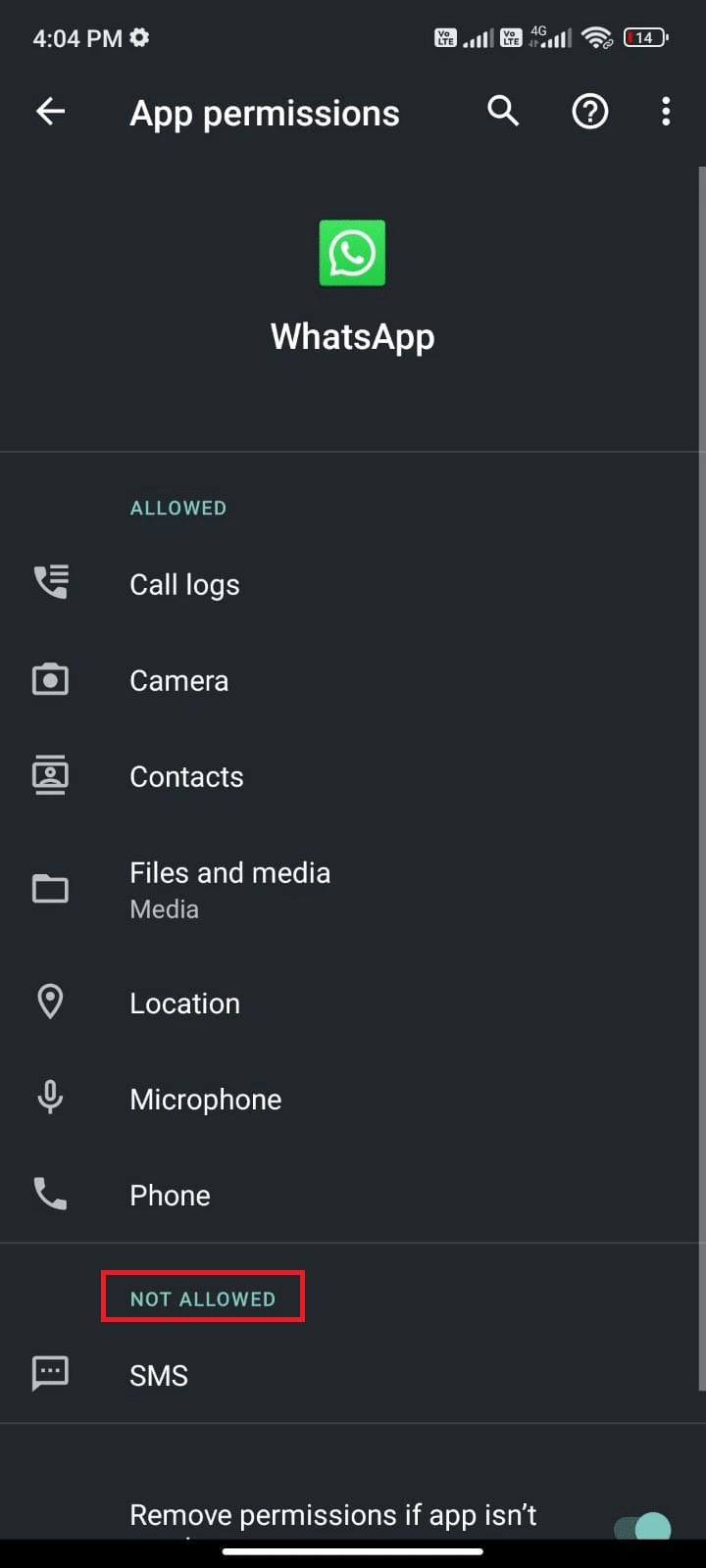
7. Klepněte na Povolit a zkontrolujte, zda se problém s nezobrazením „Naposledy viděno“ vyřešil.

Metoda 8: Povolte synchronizaci WhatsApp
Někteří uživatelé hlásili, že pokud není zapnuta synchronizace WhatsApp, může se stav „Naposledy viděno“ nezobrazovat. V takovém případě se vaše mobilní kontakty nesynchronizují s vaším účtem a neuvidíte statusy ostatních. Níže je návod jak na to:
1. Klepněte na ikonu Nastavení.
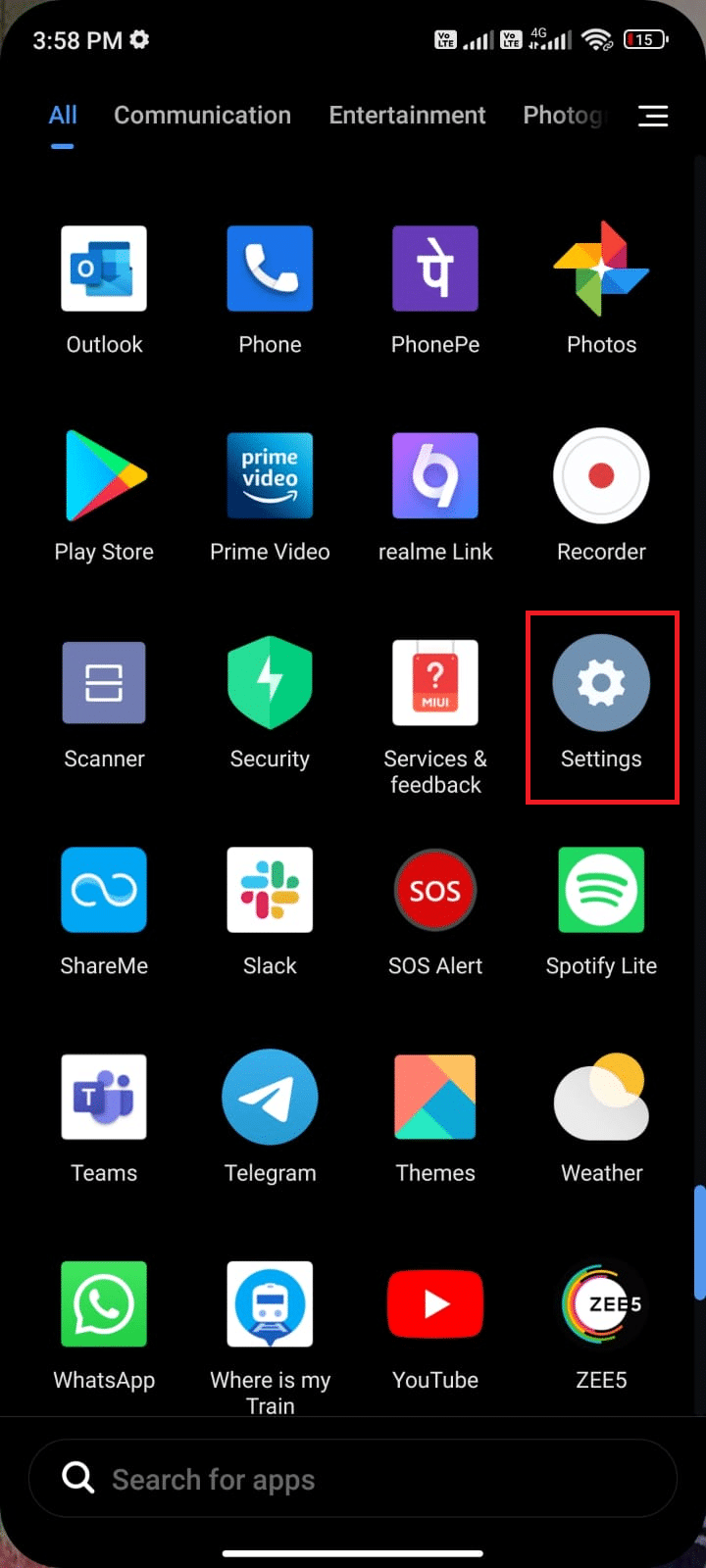
2. Klepněte na možnost Účty a synchronizace.
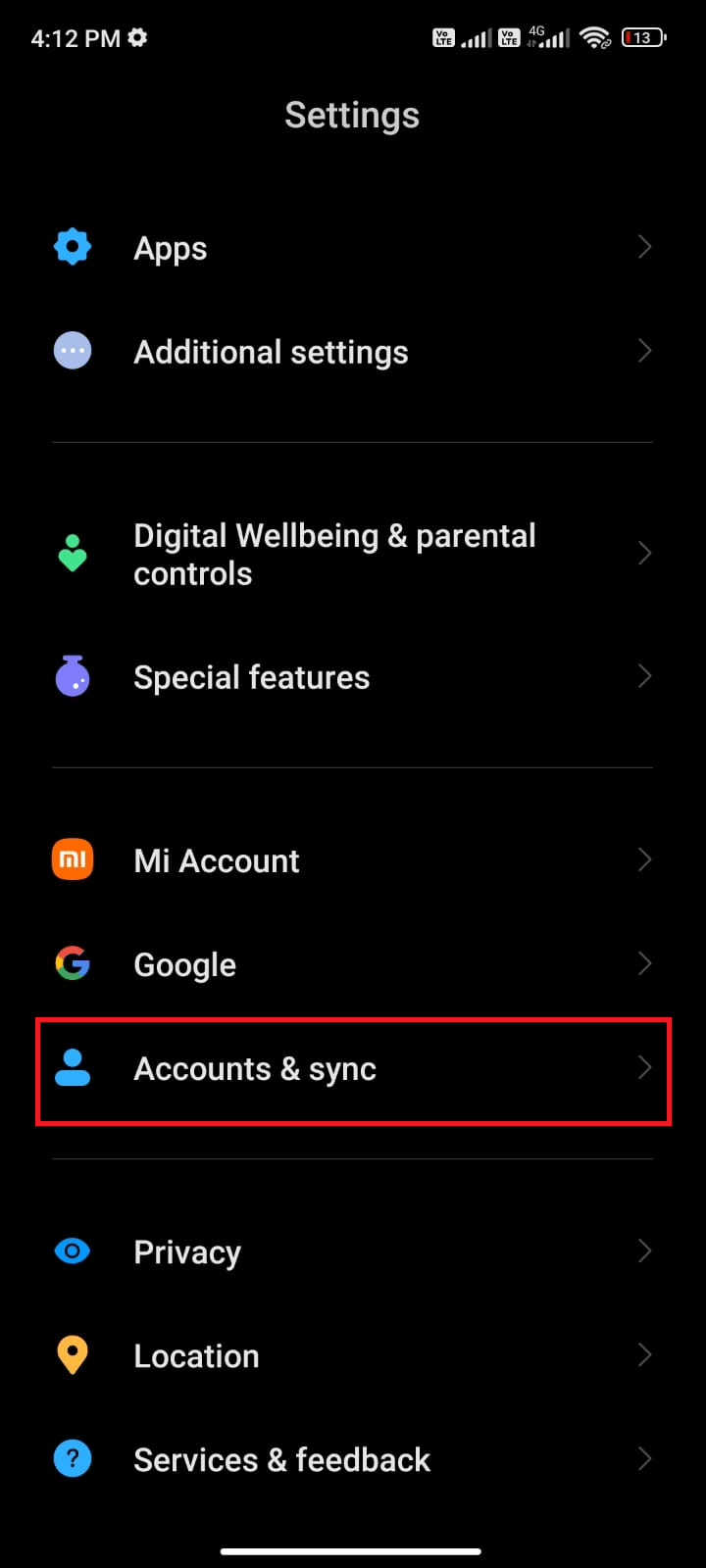
3. Zkontrolujte, zda je povolena Automatická synchronizace dat a klepněte na možnost Synchronizovat vedle aplikace WhatsApp.
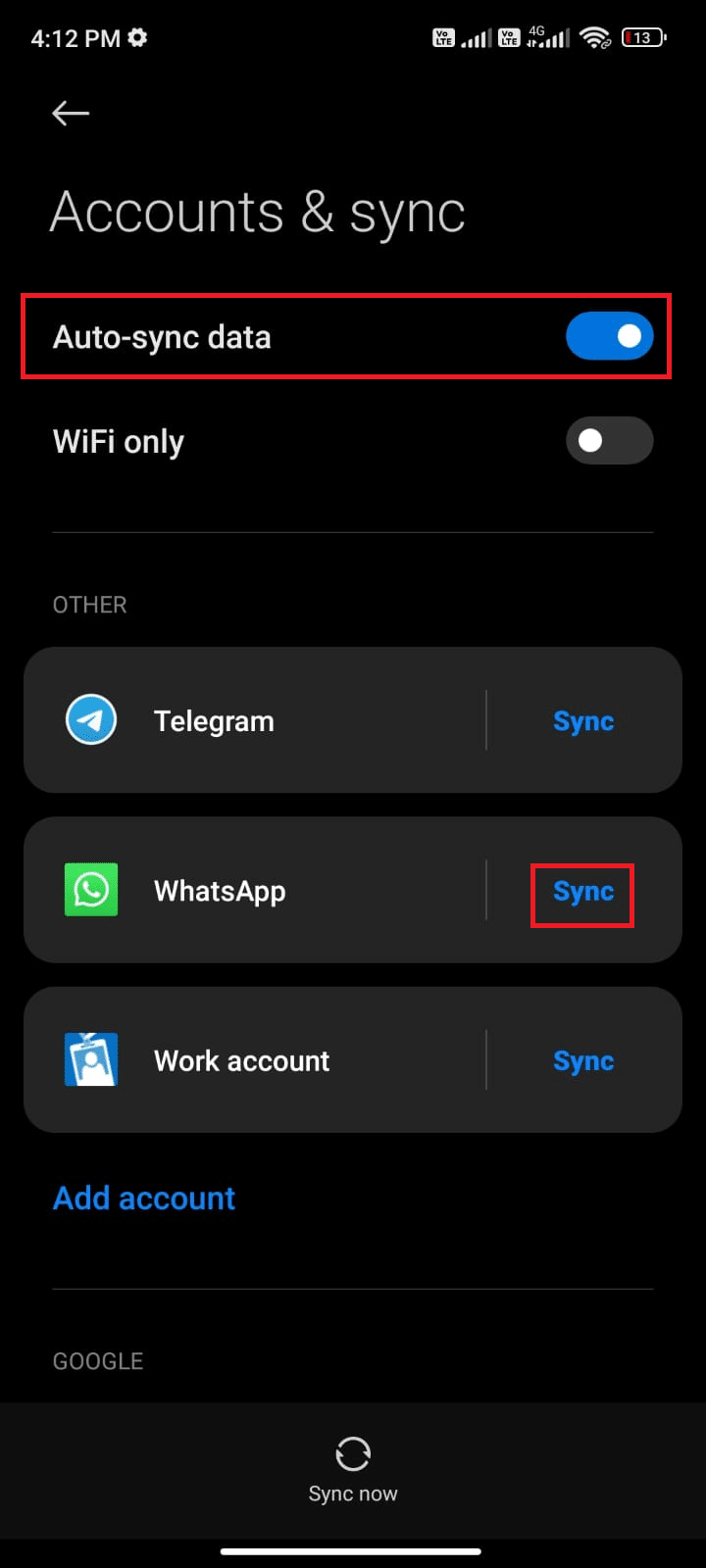
Vaše data WhatsApp by nyní měla být synchronizována. Zkontrolujte, zda se nyní „Naposledy viděno“ zobrazuje správně.
Metoda 9: Zapněte potvrzení o přečtení
Někteří uživatelé uvádějí, že zapnutím potvrzení o přečtení se vyřešil problém s nezobrazením stavu „Naposledy viděno“. Tato funkce vám ukazuje, zda příjemce vaši zprávu přečetl. Může to být jen trik, ale stojí za vyzkoušení.
1. Otevřete Nastavení WhatsApp.
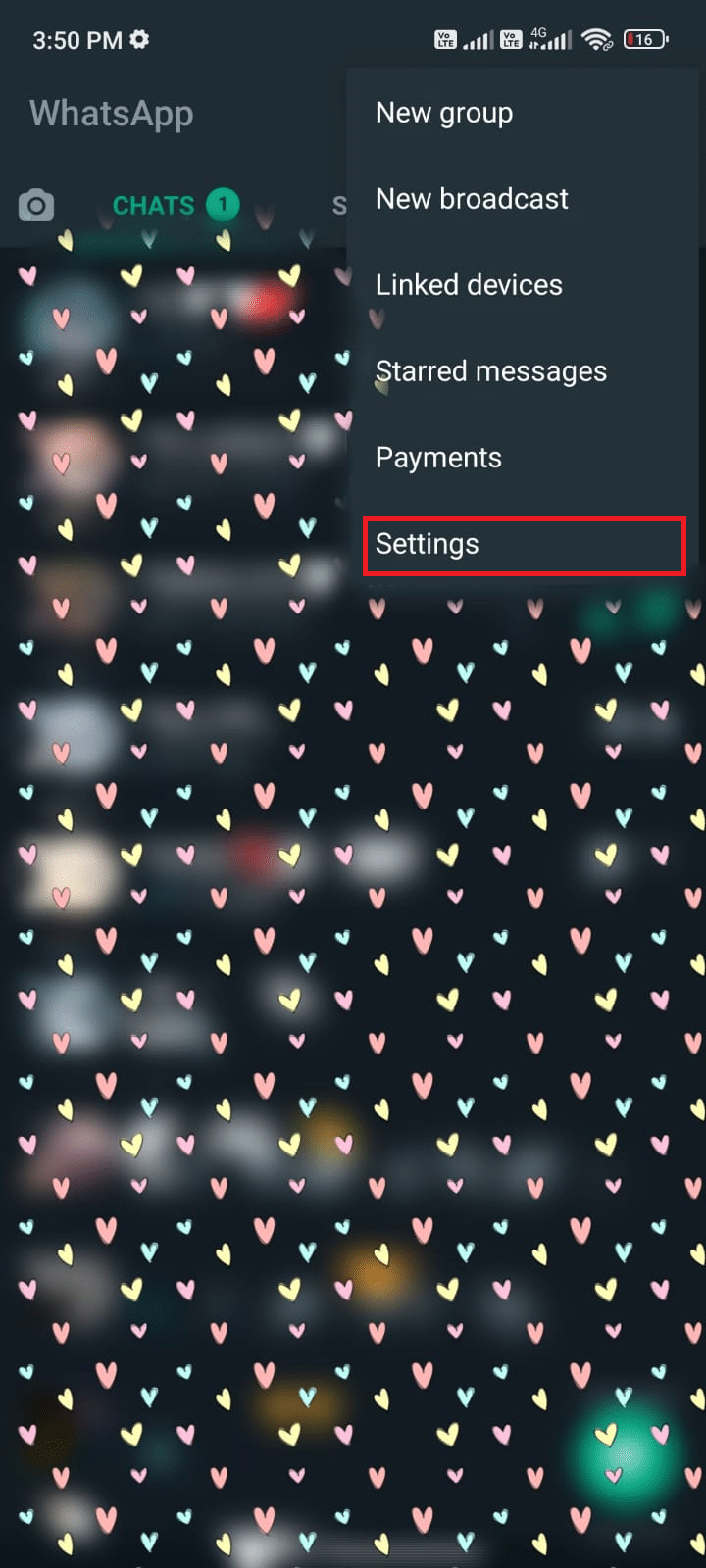
2. Klepněte na Účet a poté na Soukromí.
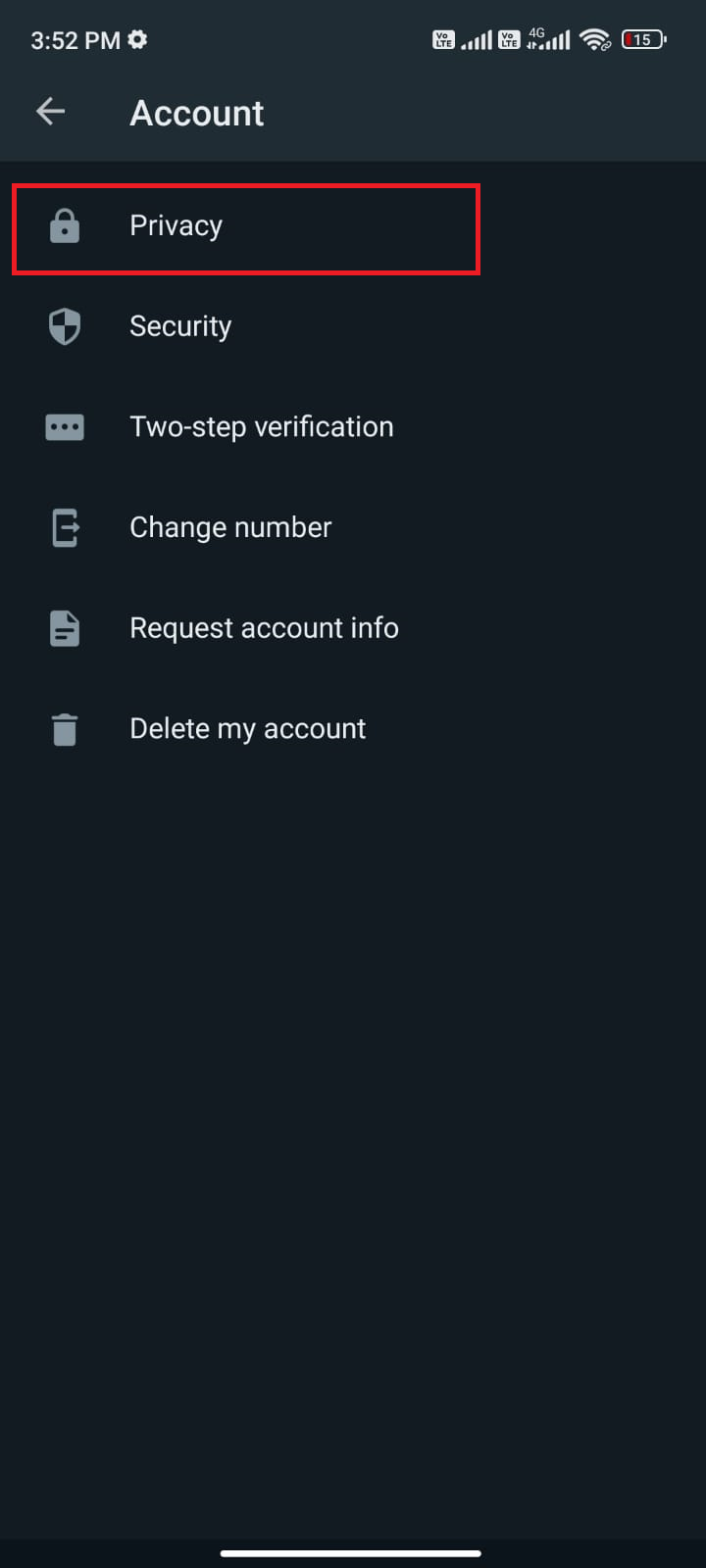
3. Zapněte přepínač vedle možnosti Potvrzení o přečtení.
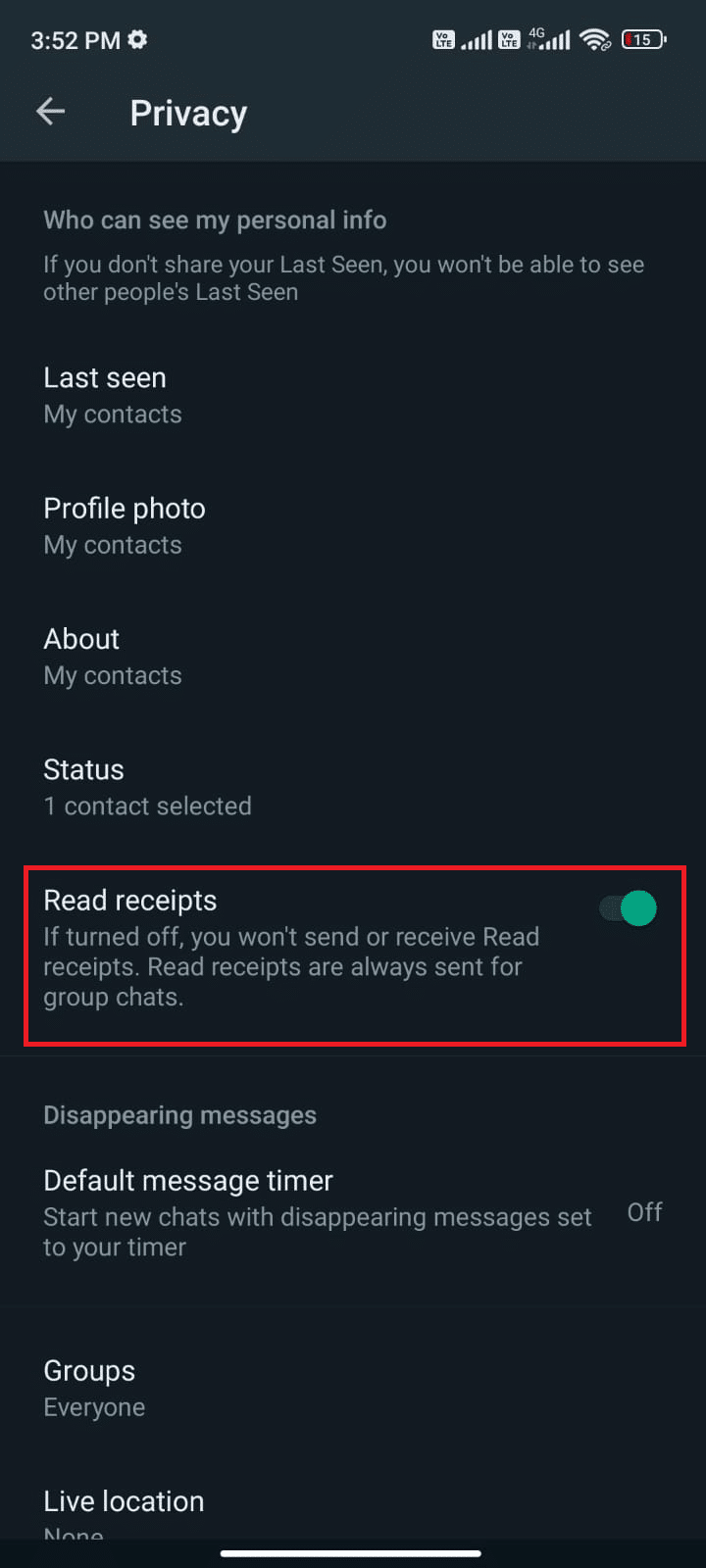
Zkontrolujte, zda to vyřešilo problém s nezobrazením „Online“ stavu.
Metoda 10: Vymažte mezipaměť aplikace WhatsApp
Mezipaměť ukládá dočasná data a pomáhá zrychlit aplikaci. Nicméně, časem se mohou tato data poškodit a způsobit problémy. Doporučuje se pravidelně (alespoň jednou za dva měsíce) vymazat mezipaměť aplikace WhatsApp. Postup je následující:
1. Spusťte aplikaci Nastavení.
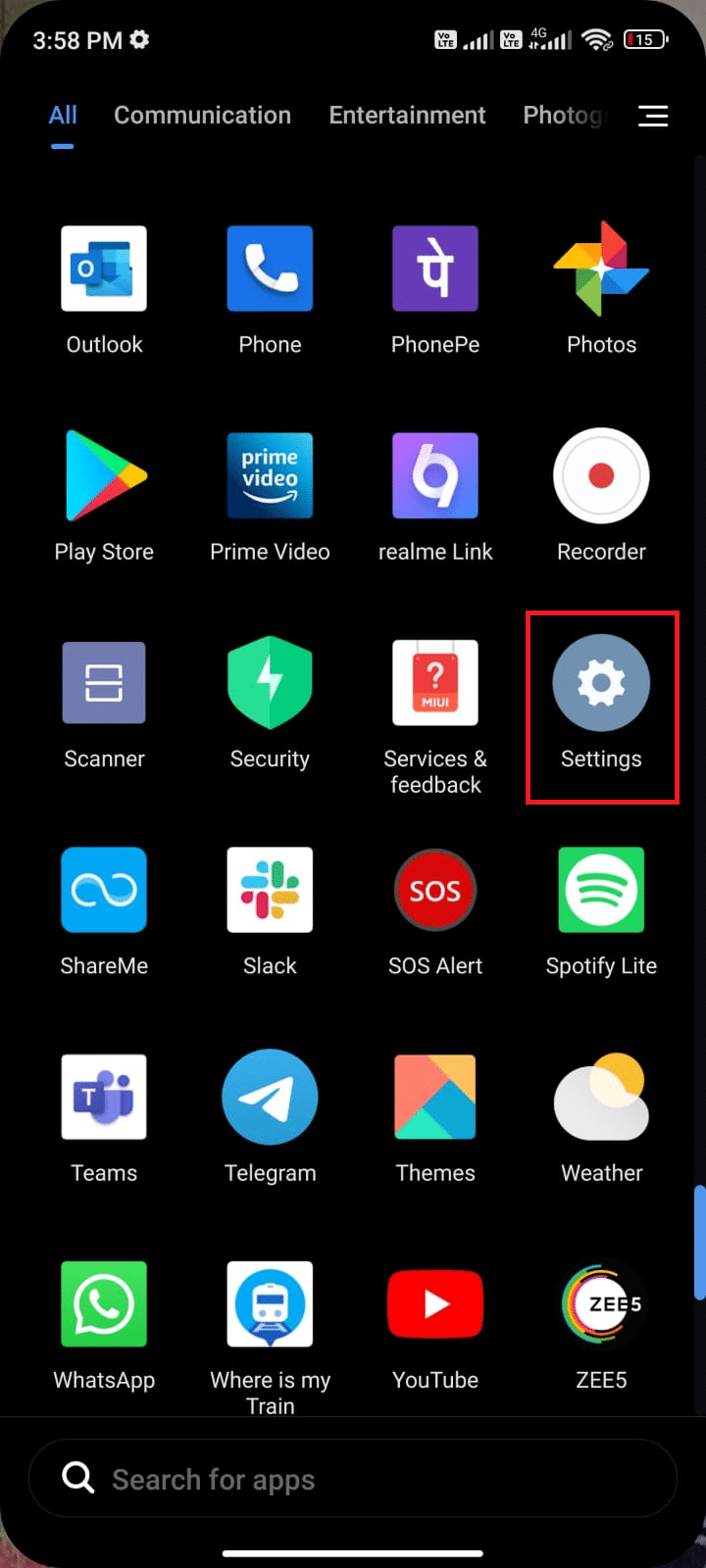
2. Klepněte na Aplikace.
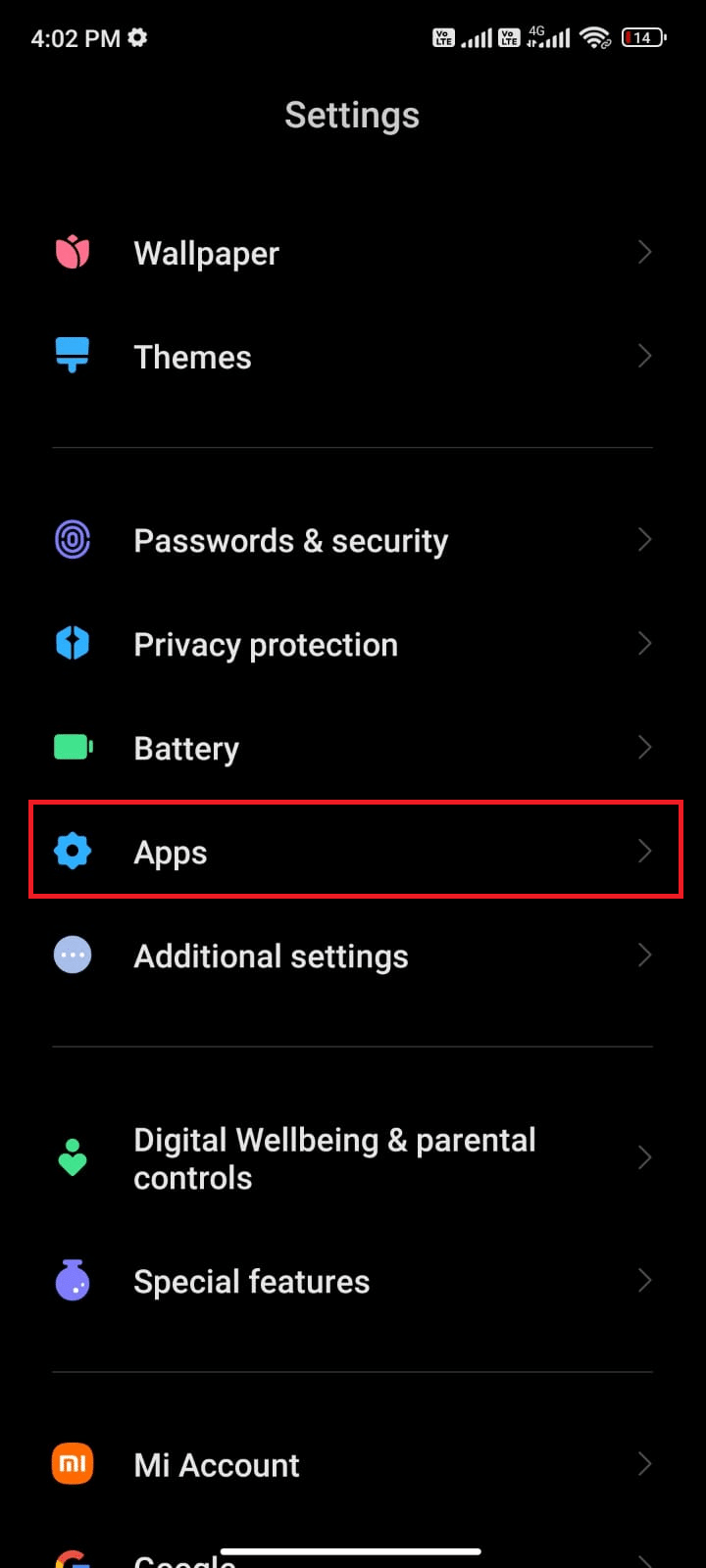
3. Klepněte na Spravovat aplikace a poté na WhatsApp.
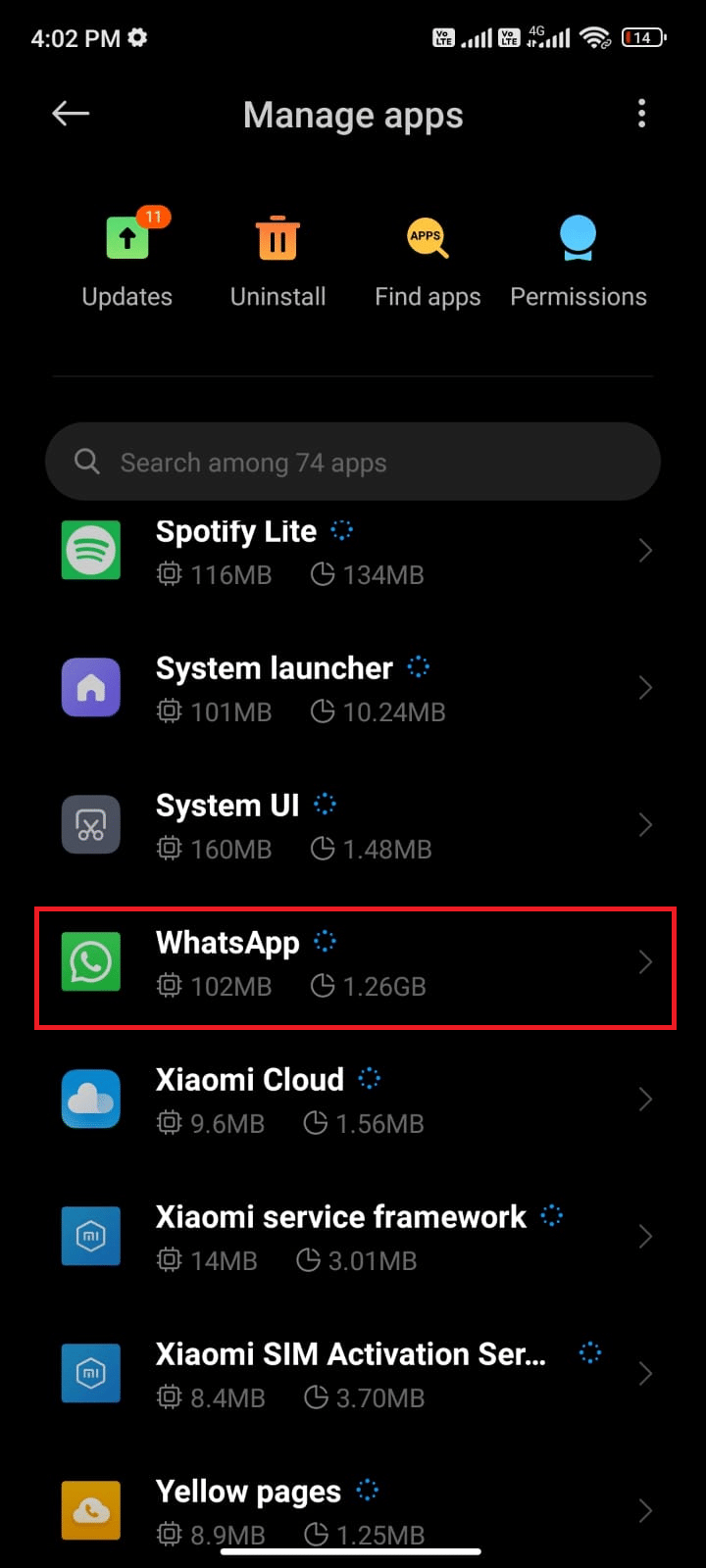
4. Klepněte na možnost Úložiště.
<img class=“alignnone wp-image-97507″ width=“340″ height=“756″ src=“https://wilku.top